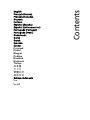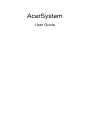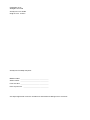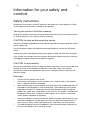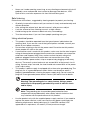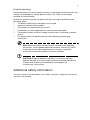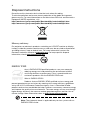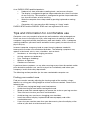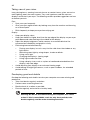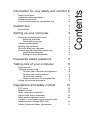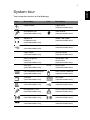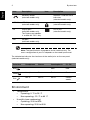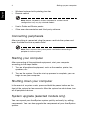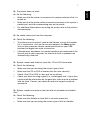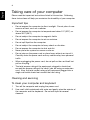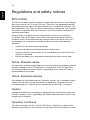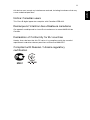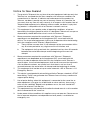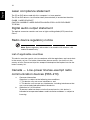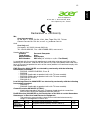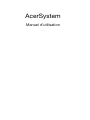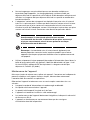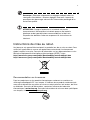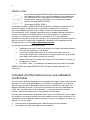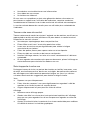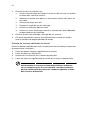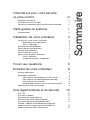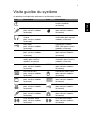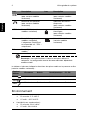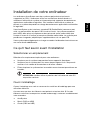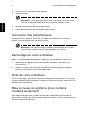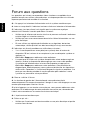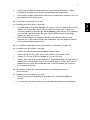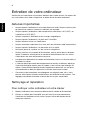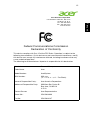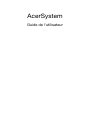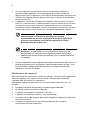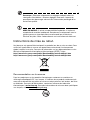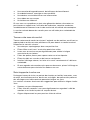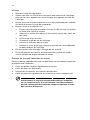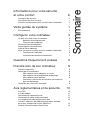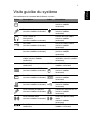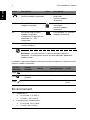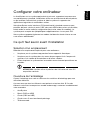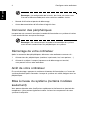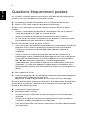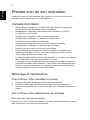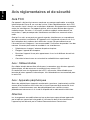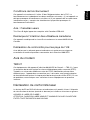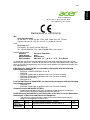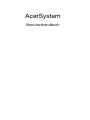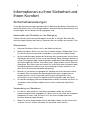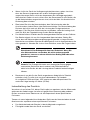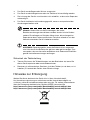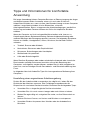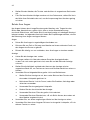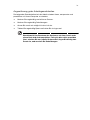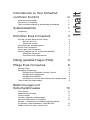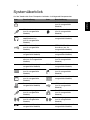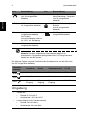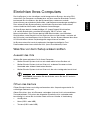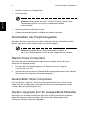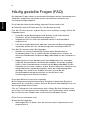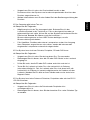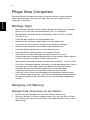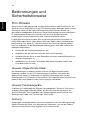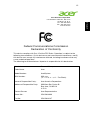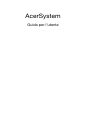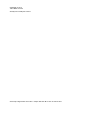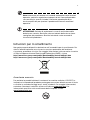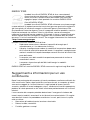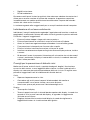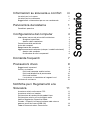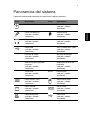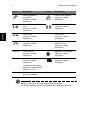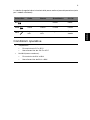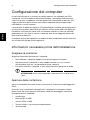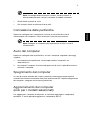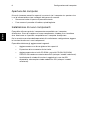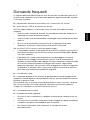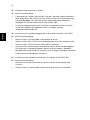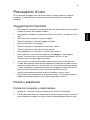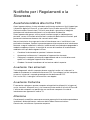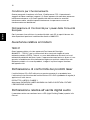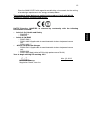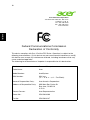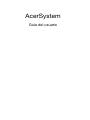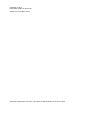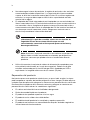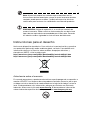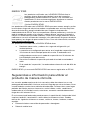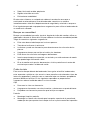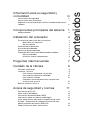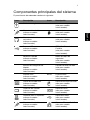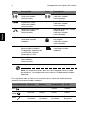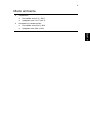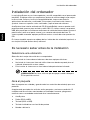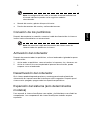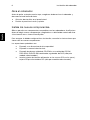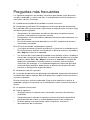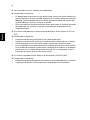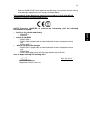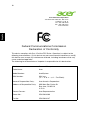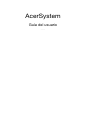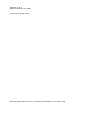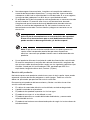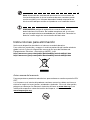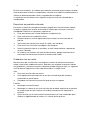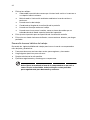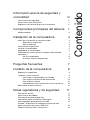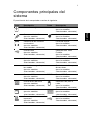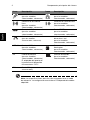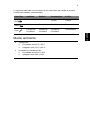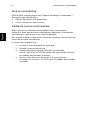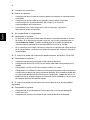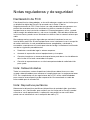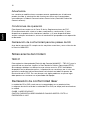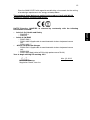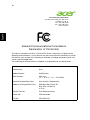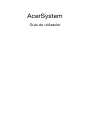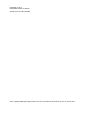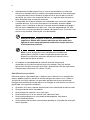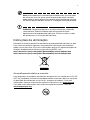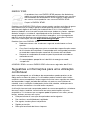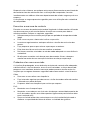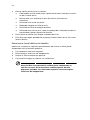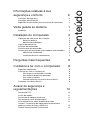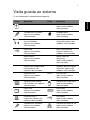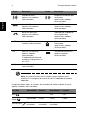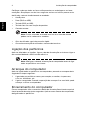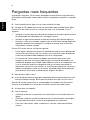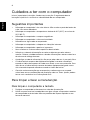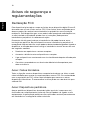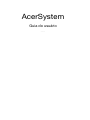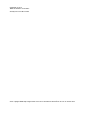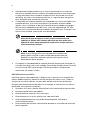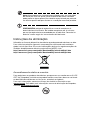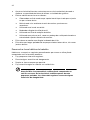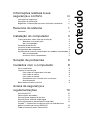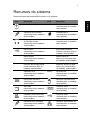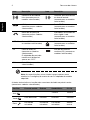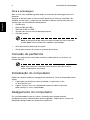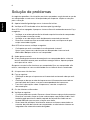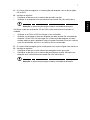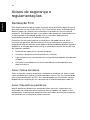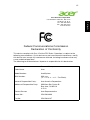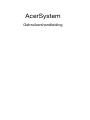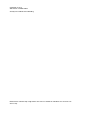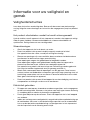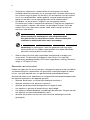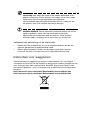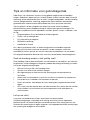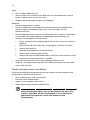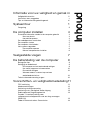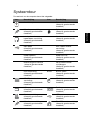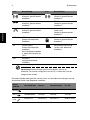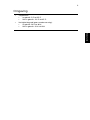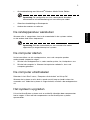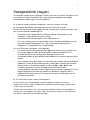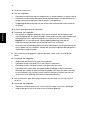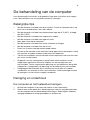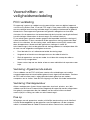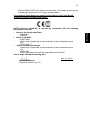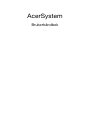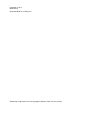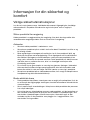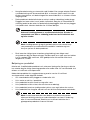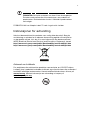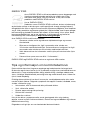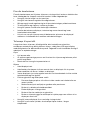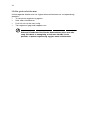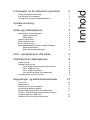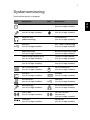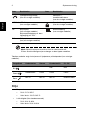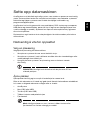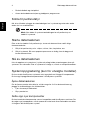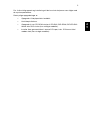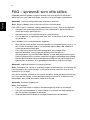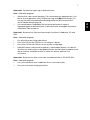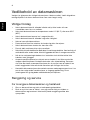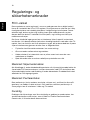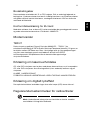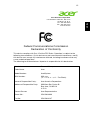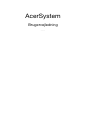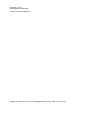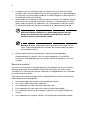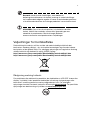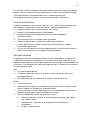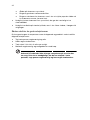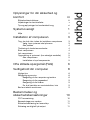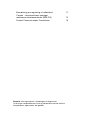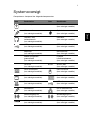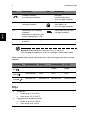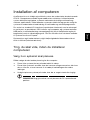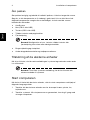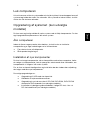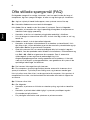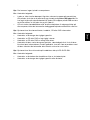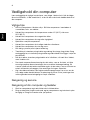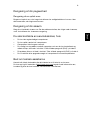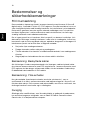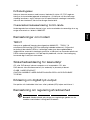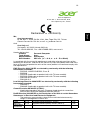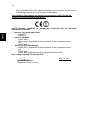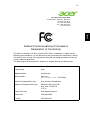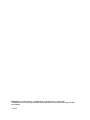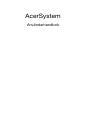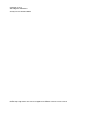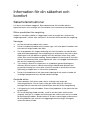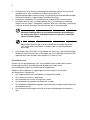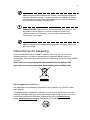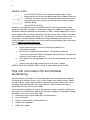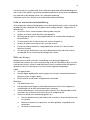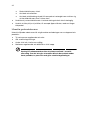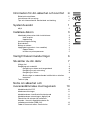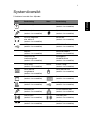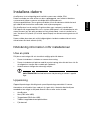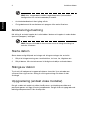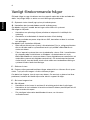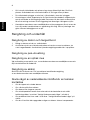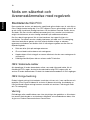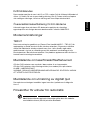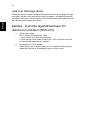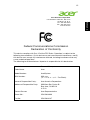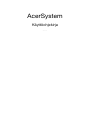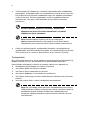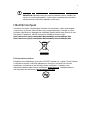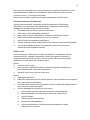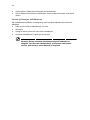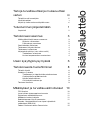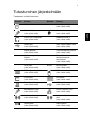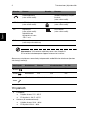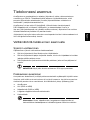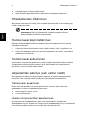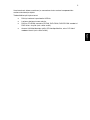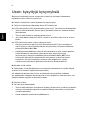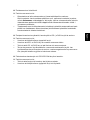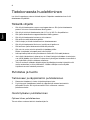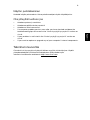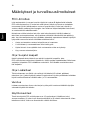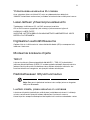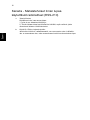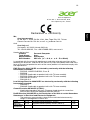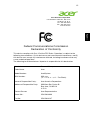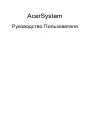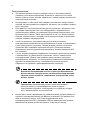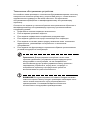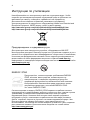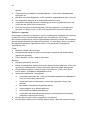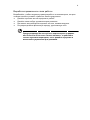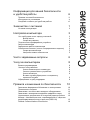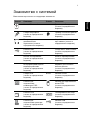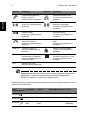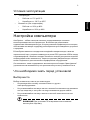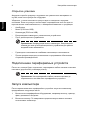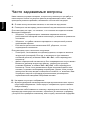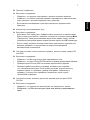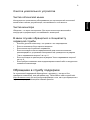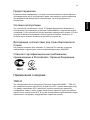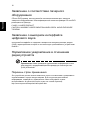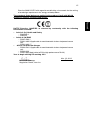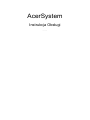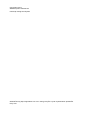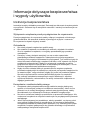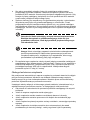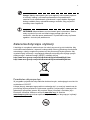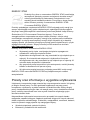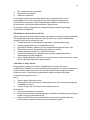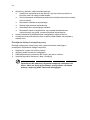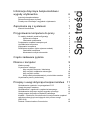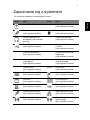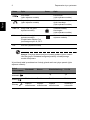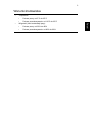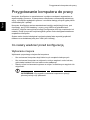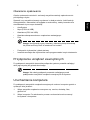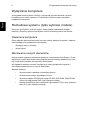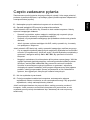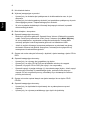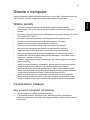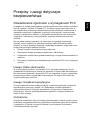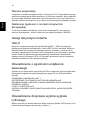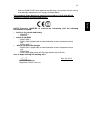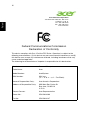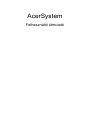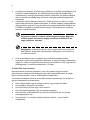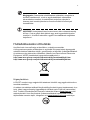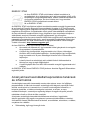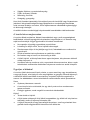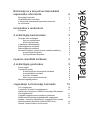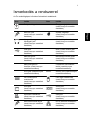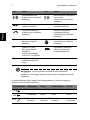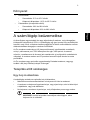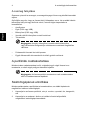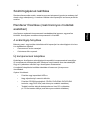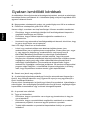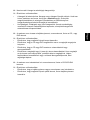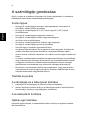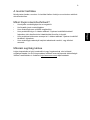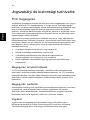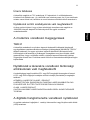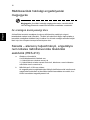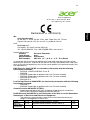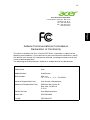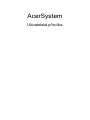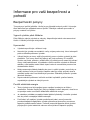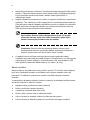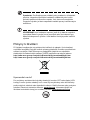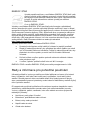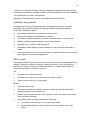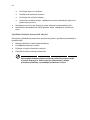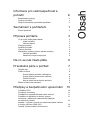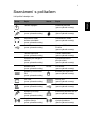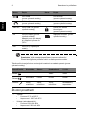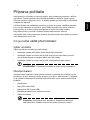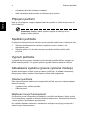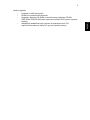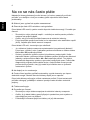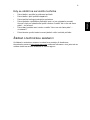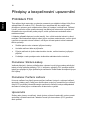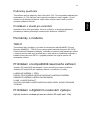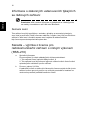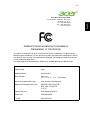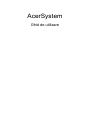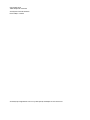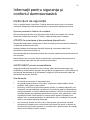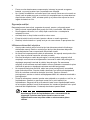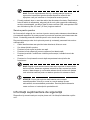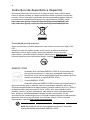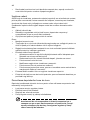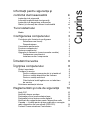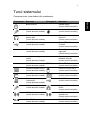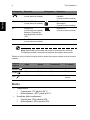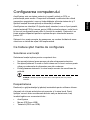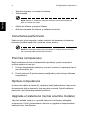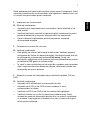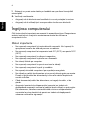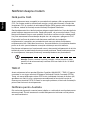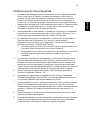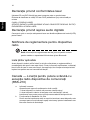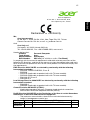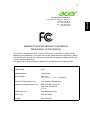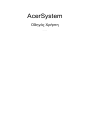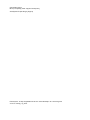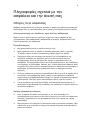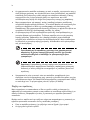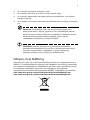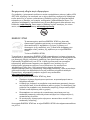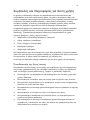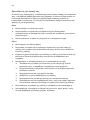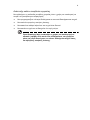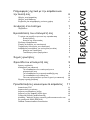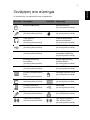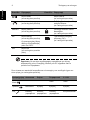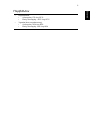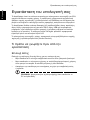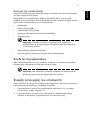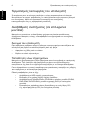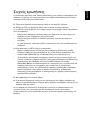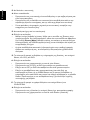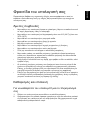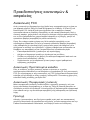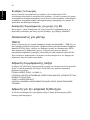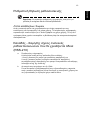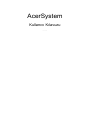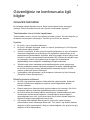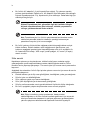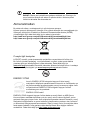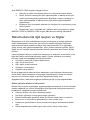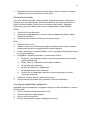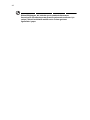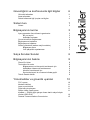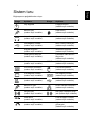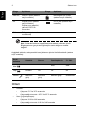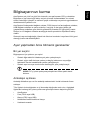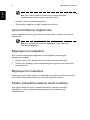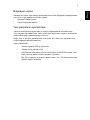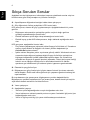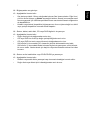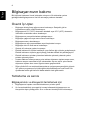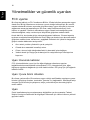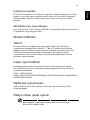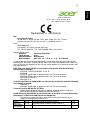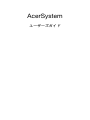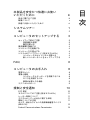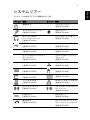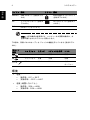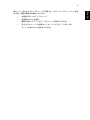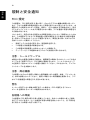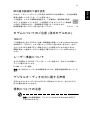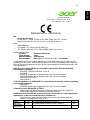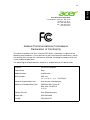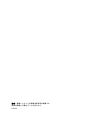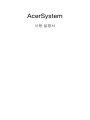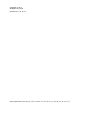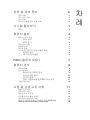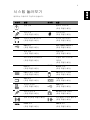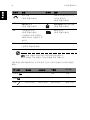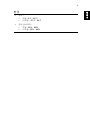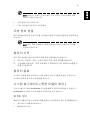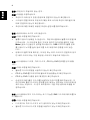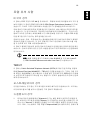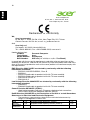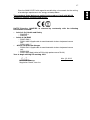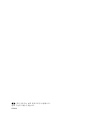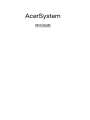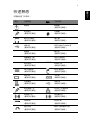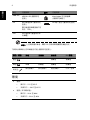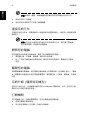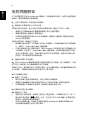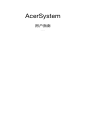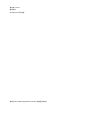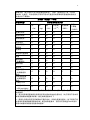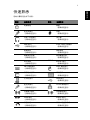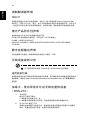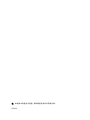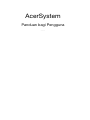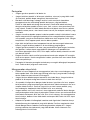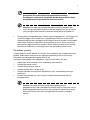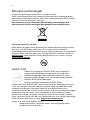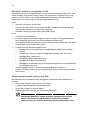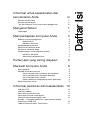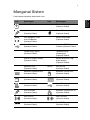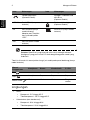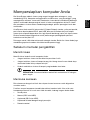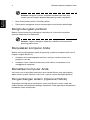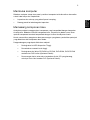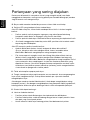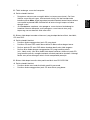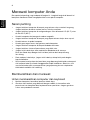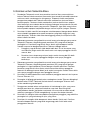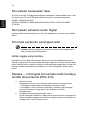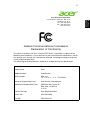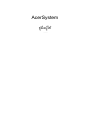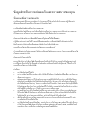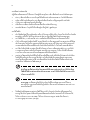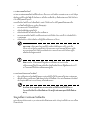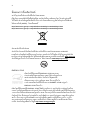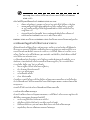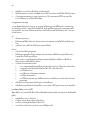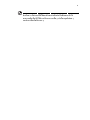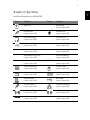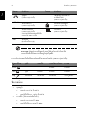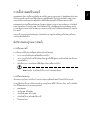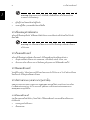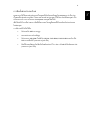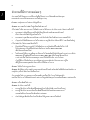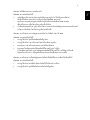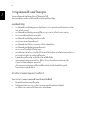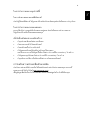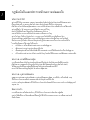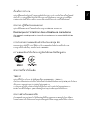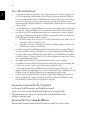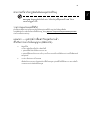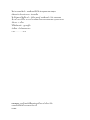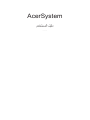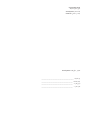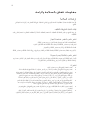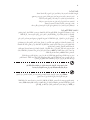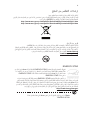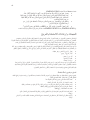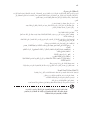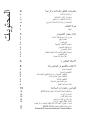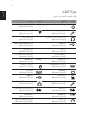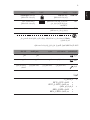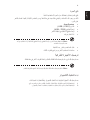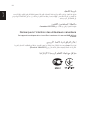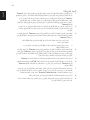Strona się ładuje...
Strona się ładuje...
Strona się ładuje...
Strona się ładuje...
Strona się ładuje...
Strona się ładuje...
Strona się ładuje...
Strona się ładuje...
Strona się ładuje...
Strona się ładuje...
Strona się ładuje...
Strona się ładuje...
Strona się ładuje...
Strona się ładuje...
Strona się ładuje...
Strona się ładuje...
Strona się ładuje...
Strona się ładuje...
Strona się ładuje...
Strona się ładuje...
Strona się ładuje...
Strona się ładuje...
Strona się ładuje...
Strona się ładuje...
Strona się ładuje...
Strona się ładuje...
Strona się ładuje...
Strona się ładuje...
Strona się ładuje...
Strona się ładuje...
Strona się ładuje...
Strona się ładuje...
Strona się ładuje...
Strona się ładuje...
Strona się ładuje...
Strona się ładuje...
Strona się ładuje...
Strona się ładuje...
Strona się ładuje...
Strona się ładuje...
Strona się ładuje...
Strona się ładuje...
Strona się ładuje...
Strona się ładuje...
Strona się ładuje...
Strona się ładuje...
Strona się ładuje...
Strona się ładuje...
Strona się ładuje...
Strona się ładuje...
Strona się ładuje...
Strona się ładuje...
Strona się ładuje...
Strona się ładuje...
Strona się ładuje...
Strona się ładuje...
Strona się ładuje...
Strona się ładuje...
Strona się ładuje...
Strona się ładuje...
Strona się ładuje...
Strona się ładuje...
Strona się ładuje...
Strona się ładuje...
Strona się ładuje...
Strona się ładuje...
Strona się ładuje...
Strona się ładuje...
Strona się ładuje...
Strona się ładuje...
Strona się ładuje...
Strona się ładuje...
Strona się ładuje...
Strona się ładuje...
Strona się ładuje...
Strona się ładuje...
Strona się ładuje...
Strona się ładuje...
Strona się ładuje...
Strona się ładuje...
Strona się ładuje...
Strona się ładuje...
Strona się ładuje...
Strona się ładuje...
Strona się ładuje...
Strona się ładuje...
Strona się ładuje...
Strona się ładuje...
Strona się ładuje...
Strona się ładuje...
Strona się ładuje...
Strona się ładuje...
Strona się ładuje...
Strona się ładuje...
Strona się ładuje...
Strona się ładuje...
Strona się ładuje...
Strona się ładuje...
Strona się ładuje...
Strona się ładuje...
Strona się ładuje...
Strona się ładuje...
Strona się ładuje...
Strona się ładuje...
Strona się ładuje...
Strona się ładuje...
Strona się ładuje...
Strona się ładuje...
Strona się ładuje...
Strona się ładuje...
Strona się ładuje...
Strona się ładuje...
Strona się ładuje...
Strona się ładuje...
Strona się ładuje...
Strona się ładuje...
Strona się ładuje...
Strona się ładuje...
Strona się ładuje...
Strona się ładuje...
Strona się ładuje...
Strona się ładuje...
Strona się ładuje...
Strona się ładuje...
Strona się ładuje...
Strona się ładuje...
Strona się ładuje...
Strona się ładuje...
Strona się ładuje...
Strona się ładuje...
Strona się ładuje...
Strona się ładuje...
Strona się ładuje...
Strona się ładuje...
Strona się ładuje...
Strona się ładuje...
Strona się ładuje...
Strona się ładuje...
Strona się ładuje...
Strona się ładuje...
Strona się ładuje...
Strona się ładuje...
Strona się ładuje...
Strona się ładuje...
Strona się ładuje...
Strona się ładuje...
Strona się ładuje...
Strona się ładuje...
Strona się ładuje...
Strona się ładuje...
Strona się ładuje...
Strona się ładuje...
Strona się ładuje...
Strona się ładuje...
Strona się ładuje...
Strona się ładuje...
Strona się ładuje...
Strona się ładuje...
Strona się ładuje...
Strona się ładuje...
Strona się ładuje...
Strona się ładuje...
Strona się ładuje...
Strona się ładuje...
Strona się ładuje...
Strona się ładuje...
Strona się ładuje...
Strona się ładuje...
Strona się ładuje...
Strona się ładuje...
Strona się ładuje...
Strona się ładuje...
Strona się ładuje...
Strona się ładuje...
Strona się ładuje...
Strona się ładuje...
Strona się ładuje...
Strona się ładuje...
Strona się ładuje...
Strona się ładuje...
Strona się ładuje...
Strona się ładuje...
Strona się ładuje...
Strona się ładuje...
Strona się ładuje...
Strona się ładuje...
Strona się ładuje...
Strona się ładuje...
Strona się ładuje...
Strona się ładuje...
Strona się ładuje...
Strona się ładuje...
Strona się ładuje...
Strona się ładuje...
Strona się ładuje...
Strona się ładuje...
Strona się ładuje...
Strona się ładuje...
Strona się ładuje...
Strona się ładuje...
Strona się ładuje...
Strona się ładuje...
Strona się ładuje...
Strona się ładuje...
Strona się ładuje...
Strona się ładuje...
Strona się ładuje...
Strona się ładuje...
Strona się ładuje...
Strona się ładuje...
Strona się ładuje...
Strona się ładuje...
Strona się ładuje...
Strona się ładuje...
Strona się ładuje...
Strona się ładuje...
Strona się ładuje...
Strona się ładuje...
Strona się ładuje...
Strona się ładuje...
Strona się ładuje...
Strona się ładuje...
Strona się ładuje...
Strona się ładuje...
Strona się ładuje...
Strona się ładuje...
Strona się ładuje...
Strona się ładuje...
Strona się ładuje...
Strona się ładuje...
Strona się ładuje...
Strona się ładuje...
Strona się ładuje...
Strona się ładuje...
Strona się ładuje...
Strona się ładuje...
Strona się ładuje...
Strona się ładuje...
Strona się ładuje...
Strona się ładuje...
Strona się ładuje...
Strona się ładuje...
Strona się ładuje...
Strona się ładuje...
Strona się ładuje...
Strona się ładuje...
Strona się ładuje...
Strona się ładuje...
Strona się ładuje...
Strona się ładuje...
Strona się ładuje...
Strona się ładuje...
Strona się ładuje...
Strona się ładuje...
Strona się ładuje...
Strona się ładuje...
Strona się ładuje...
Strona się ładuje...
Strona się ładuje...
Strona się ładuje...
Strona się ładuje...
Strona się ładuje...
Strona się ładuje...
Strona się ładuje...
Strona się ładuje...
Strona się ładuje...
Strona się ładuje...
Strona się ładuje...
Strona się ładuje...
Strona się ładuje...
Strona się ładuje...
Strona się ładuje...
Strona się ładuje...
Strona się ładuje...
Strona się ładuje...
Strona się ładuje...
Strona się ładuje...
Strona się ładuje...
Strona się ładuje...
Strona się ładuje...
Strona się ładuje...
Strona się ładuje...
Strona się ładuje...
Strona się ładuje...
Strona się ładuje...
Strona się ładuje...
Strona się ładuje...
Strona się ładuje...
Strona się ładuje...
Strona się ładuje...
Strona się ładuje...
Strona się ładuje...
Strona się ładuje...
Strona się ładuje...
Strona się ładuje...
Strona się ładuje...
Strona się ładuje...
Strona się ładuje...
Strona się ładuje...
Strona się ładuje...
Strona się ładuje...
Strona się ładuje...
Strona się ładuje...
Strona się ładuje...
Strona się ładuje...
Strona się ładuje...
Strona się ładuje...
Strona się ładuje...
Strona się ładuje...
Strona się ładuje...
Strona się ładuje...
Strona się ładuje...
Strona się ładuje...
Strona się ładuje...
Strona się ładuje...
Strona się ładuje...
Strona się ładuje...
Strona się ładuje...
Strona się ładuje...
Strona się ładuje...
Strona się ładuje...
Strona się ładuje...
Strona się ładuje...
Strona się ładuje...
Strona się ładuje...
Strona się ładuje...
Strona się ładuje...
Strona się ładuje...
Strona się ładuje...
Strona się ładuje...
Strona się ładuje...
Strona się ładuje...
Strona się ładuje...
Strona się ładuje...
Strona się ładuje...
Strona się ładuje...
Strona się ładuje...
Strona się ładuje...
Strona się ładuje...
Strona się ładuje...
Strona się ładuje...
Strona się ładuje...
Strona się ładuje...
Strona się ładuje...
Strona się ładuje...
Strona się ładuje...
Strona się ładuje...
Strona się ładuje...
Strona się ładuje...
Strona się ładuje...
Strona się ładuje...
Strona się ładuje...
Strona się ładuje...
Strona się ładuje...
Strona się ładuje...
Strona się ładuje...
Strona się ładuje...
Strona się ładuje...
Strona się ładuje...
Strona się ładuje...
Strona się ładuje...
Strona się ładuje...
Strona się ładuje...
Strona się ładuje...
Strona się ładuje...
Strona się ładuje...
Strona się ładuje...
Strona się ładuje...
Strona się ładuje...
Strona się ładuje...
Strona się ładuje...
Strona się ładuje...
Strona się ładuje...
Strona się ładuje...
Strona się ładuje...
Strona się ładuje...
Strona się ładuje...
Strona się ładuje...
Strona się ładuje...
Strona się ładuje...
Strona się ładuje...
Strona się ładuje...
Strona się ładuje...
Strona się ładuje...
Strona się ładuje...
Strona się ładuje...
Strona się ładuje...
Strona się ładuje...
Strona się ładuje...
Strona się ładuje...
Strona się ładuje...
Strona się ładuje...
Strona się ładuje...
Strona się ładuje...
Strona się ładuje...
Strona się ładuje...
Strona się ładuje...
Strona się ładuje...
Strona się ładuje...
Strona się ładuje...
Strona się ładuje...
Strona się ładuje...
Strona się ładuje...
Strona się ładuje...
Strona się ładuje...
Strona się ładuje...
Strona się ładuje...
Strona się ładuje...

AcerSystem
Instrukcja Obsługi
AS004

iii
Informacje dotyczące bezpieczeństwa
i wygody użytkownika
Instrukcje bezpieczeństwa
Instrukcje te należy dokładnie przeczytać. Zachowaj ten dokument do wykorzystania
w przyszłości. Stosować się do wszystkich ostrzeżeń i instrukcji umieszczonych na
urządzeniu.
Wyłączanie urządzenia przed przystąpieniem do czyszczenia
Przed przystąpieniem do czyszczenia należy odłączyć urządzenie od ściennego
gniazda zasilania. Nie stosować środków czyszczących w płynie i w aerozolu.
Do czyszczenia używać wilgotnej szmatki.
Ostrzeżenia
• Nie należy używać urządzenia w pobliżu wody.
• Nie ustawiać urządzenia na niestabilnych wózkach, stojakach lub stołach.
Grozi to upadkiem urządzenia, co mogłoby spowodować jego poważne
uszkodzenie.
• Szczeliny i otwory służą do wentylacji, co ma na celu zapewnienie
prawidłowego działania urządzenia i zabezpieczenie przed przegrzaniem.
Szczeliny te nie mogą być blokowane lub przykrywane. Tych otworów nigdy nie
wolno blokować umieszczając urządzenie na łóżku, sofie, dywanie lub innych
podobnych powierzchniach. Nigdy nie umieszczać urządzenia w pobliżu
grzejników lub węzłów cieplnych albo w zabudowanych instalacjach, o ile nie
zostanie zagwarantowana prawidłowa wentylacja.
• Nigdy nie wolno wkładać żadnych przedmiotów do wnętrza urządzenia,
ponieważ mogłoby dojść do zetknięcia z miejscami pod wysokim napięciem lub
do zwarcia części, czego skutkiem mógłby być pożar lub porażenie prądem.
Nie wolno dopuszczać do rozlania jakichkolwiek płynów na urządzenie.
• Aby uniknąć uszkodzenia wewnętrznych części składowych i zapobiec
wyciekowi elektrolitu z akumulatora, nie należy umieszczać urządzenia na
drgającej powierzchni.
Korzystanie z zasilania elektrycznego
• Urządzenie należy eksploatować stosując zasilanie energią elektryczną
zgodnie z informacjami podanymi na tabliczce znamionowej. Jeżeli nie ma
pewności co do rodzaju dostępnego zasilania energią elektryczną, należy
skontaktować się z dostawcą lub lokalnym zakładem energetycznym.
• Nie wolno umieszczać żadnych przedmiotów na przewodzie zasilającym. Nie
umieszczać urządzenia w miejscach narażonych na przydeptywanie przewodu
zasilającego.
• Jeżeli wykorzystywany jest przedłużacz, należy sprawdzić, czy łączny pobór
mocy sprzętu podłączonego do przedłużacza, nie przekracza parametrów
obciążenia przedłużacza. Należy także sprawdzić, czy całkowity pobór prądu
wszystkich urządzeń podłączonych do gniazdka ściennego nie przekracza
maksymalnego obciążenia bezpiecznika.

iv
• Nie wolno przeciążać gniazdka, listwy lub rozdzielacza elektrycznego
przyłączając zbyt wiele urządzeń. Całkowite obciążenie systemu nie może
przekaczać 80% wartości znamionowej obciążenia odgałęzienia obwodu. Gdy
stosuje się listwę zasilającą, obciążenie nie może przekraczać 80% wartości
znamionowej obciążenia wejściowego listwy.
• Zasilacz sieciowy jest zaopatrzony w trójprzewodową wtyczkę z uziemieniem.
Wtyczka ta pasuje tylko do gniazda zasilającego z uziemieniem. Przed
przyłączeniem wtyczki zasilacza należy upewnić się, czy gniazdo zasilające
jest prawidłowo uziemione. Nie przyłączać wtyczki do nieuziemionego gniazda
zasilającego. Zwrócić się do swego elektryka w celu uzyskania szczegółowych
informacji.
Ostrzeżenie! Kołek uziemiający stanowi element bezpieczeństwa.
Skutkiem korzystania z gniazda zasilającego, które nie jest
prawidłowo uziemione, może być porażenie prądem elektrycznym
i/lub obrażenia ciała.
Uwaga: Kołek uziemiający zapewnia również dobre zabezpieczenie
przed nieprzewidzianymi zakłóceniami generowanymi przed inne
urządzenia elektryczne, znajdujące się w sąsiedztwie, które mogą
przeszkadzać w prawidłowej pracy tego urządzenia.
• Do zasilania tego urządzenia, należy używać jedynie przewodów zasilających
prawidłowego typu (dostarczanych z akcesoriami). Powinny to być przewody z
możliwością odłączenia: Certyfikowane przez CSA, wymienione na liście UL,
posiadające aprobatę VDE lub ich odpowiedniki. Maksymalna długość
przewodu wynosi 15 stóp (4,5 metra).
Obsługa techniczna urządzenia
Nie podejmować samodzielnych napraw urządzenia, ponieważ otwarcie lub zdjęcie
pokryw może spowodować narażenie na działanie niebezpiecznego napięcia
elektrycznego lub na inne niebezpieczeństwa. Wszelkie prace serwisowe należy
powierzać wykwalifikowanym pracownikom serwisu.
Urządzenie należy odłączyć od ściennego gniazda zasilania i skontaktować się z
wykwalifikowanym personelem serwisu, w następujących okolicznościach:
• Gdy doszło do uszkodzenia lub przetarcia przewodu zasilającego lub wtyczki
przewodu.
• Jeżeli do wnętrza urządzenia został wylany płyn.
• Jeżeli urządzenie zostało narażone na działanie deszczu lub wody.
• Jeżeli urządzenie zostanie upuszczone lub dojdzie do uszkodzenia jego
obudowy.
• Jeżeli urządzenie wykazuje wyraźne zmiany w działaniu, oznaczające potrzebę
naprawy.
• Jeżeli urządzenie nie działa normalnie mimo stosowania się do zasad
przedstawionych instrukcji obsługi - należy regulować tylko te parametry.

v
Uwaga: Należy dokonywać tylko tych regulacji, które zostały opisane
w instrukcji obsługi, ponieważ wprowadzenie nieprawidłowych
ustawień może spowodować uszkodzenie i często będzie wymagać
dużego nakładu pracy wykwalifikowanego technika, aby przywrócić
normalny stan urządzenia.
OSTRONIE: Nieprawidowa wymiana baterii grozi wybuchem. Baterie
naley wymienia wycznie na baterie tego samego typu lub ich
zamienniki zalecane przez producenta. Zuyte baterie naley utylizowa
zgodnie z instrukcjami producenta.
Zalecenia dotyczące utylizacji
Likwidując to urządzenie elektroniczne nie należy wyrzucać go do śmietnika. Aby
zminimalizować skażenie i zapewnić maksymalną ochronę globalnego środowiska
naturalnego, należy urządzenie przetworzyć do ponownego wykorzystania. Aby
uzyskać więcej informacji o regulacjach prawnych dotyczących zużytego sprzętu
elektrycznego i elektronicznego (WEEE), odwiedź witrynę
http://www.acer-group.com/public/Sustainability/sustainability01.htm
http://www.acer-group.com/public/Sustainability/sustainability04.htm
Poradnictwo dotyczące rtęci
W przypadku projektorów lub produktów elektronicznych, zawierających monitor lub
wyświetlacz LCD/CRT:
Lampa (lampy) wewnątrz tego produktu zawierają rtęć i m uszą być zawrócone do
ponownego wykorzystania lub utylizowane zgodnie z miejscowymi, stanowymi lub
federalnymi przepisami prawa. Aby uzyskać więcej informacji, skontaktuj się z
Electronic Industries Alliance w witrynie www.eiae.org
. W serwisie
www.lamprecycle.org
można zapoznać się z informacjami dotyczącymi utylizacji
lamp.

vi
ENERGY STAR
Produkty firmy Acer z oznaczeniem ENERGY STAR umożliwiają
oszczędność pieniędzy poprzez zmniejszenie kosztów energii i
ochronę środowiska przy zachowaniu funkcjonalności oraz
wysokiej jakości działania produktu. Firma Acer z dumą oferuje
swoim klientom produkty z oznaczeniem ENERGY STAR.
Co oznacza ENERGY STAR?
Produkty posiadające oznakowanie ENERGY STAR zużywają mniej energii tym
samym zapobiegają emisji gazów cieplarnianych, spełniając ścisłe wymagania
dotyczące energooszczędności ustanowione przez Amerykański Urząd Ochrony
Środowiska (U.S. Environmental Protection Agency). Firma Acer z
zaangażowaniem rozprowadza na całym świecie produkty i oferuje usługi
umożliwiające oszczędność pieniędzy i energii oraz poprawę stanu środowiska
naturalnego. Im więcej zaoszczędzimy energii dzięki zużywaniu jej w bardziej
wydajny sposób, tym bardziej zmniejszymy emisję gazów cieplarnianych i ryzyko
wystąpienia zmiany klimatu. Więc
ej informacji można znaleźć na stronach
http://www.en
ergystar.gov
.
Produkty firmy Acer z oznaczeniem ENERGY STAR:
• Wytwarzają mniej ciepła, zmniejszają obciążenie wymagane do
ochładzania i redukują ocieplenie klimatu.
• Wyświetlacz skonfigurowano tak, aby przechodził w tryb uśpienia po co
najmniej 10 minutach braku aktywności użytkownika. Komputer
skonfigurowano tak, aby przechodził w tryb uśpienia po co najmniej 30
minutach braku aktywności użytkownika.
• Aby przywrócić pracę komputera z trybu wstrzymania, naciśnij dowolny
klawisz na klawiaturze lub porusz myszą.
• W trybie wstrzymania komputery zużywają ponad 80% mniej energii.
ENERGY STAR oraz znak ENERGY STAR są zarejestrowanymi znakami
amerykańskimi.
Porady oraz informacje o wygodzie użytkowania
Użytkownicy komputerów mogą uskarżać się na przemęczenie wzroku i ból głowy
po długim okresie pracy. Po wielu godzinach spędzonych na pracy przed
komputerem użytkownicy są także narażeni na obrażenia ciała. Okresy długiej
pracy, nieodpowiednia pozycja ciała, złe nawyki pracy, stres, niewłaściwe warunki
pracy, osobisty stan zdrowia oraz inne czynniki znacznie zwiększają ryzyko
doznania obrażeń ciała.
Nieprawidłowe użytkowanie komputera może prowadzić do zespołu kanału
nadgarstka, zapalenia ścięgna, zapalenia pochewki ścięgna lub innych zaburzeń
układu mięśniowo-szkieletowego. W dłoniach, nadgarstkach, ramionach, barkach,
karku lub plecach mogą pojawiać się następujące objawy:
• Wrażenie drętwienia, palenia lub kłucia.
• Bolesność, podrażnienia lub wrażliwość.

vii
• Ból, opuchlizna lub pulsowanie.
• Sztywność lub napięcie.
• Chłód lub osłabienie.
W przypadku stwierdzenia występowania takich symptomów lub innych
powtarzających się i/lub utrzymujących się stale objawów związanych z
użytkowaniem komputera, należy natychmiast poradzić się lekarza oraz
poinformować o tym dział bezpieczeństwa i higieny pracy.
W poniższej części przedstawiono porady dotyczące bardziej wygodnego
użytkowania komputerów.
Określanie swej strefy komfortu
Określ swą strefę komfortu dostosowując kąt widzenia monitora, stosując podnóżek
lub zwiększając wysokość siedzenia w taki sposób, aby uzyskać maksymalną
wygodę. Stosuj się do poniższych rad:
• Powstrzymuj się od pozostawania zbyt długo w jednej stałej pozycji.
• Unikaj przygarbiania się i/lub odchylania do tyłu.
• Regularnie wstawaj i spaceruj w celu zlikwidowania napięcia mięśni nóg.
• Rób krótkie przewry, aby dać odpocząć karkowi i barkom.
• Unikaj naprężania mięśni lub unoszenia barków.
• Zewnętrzny wyświetlacz, klawiaturę oraz myszkę instaluj prawidłowo,
zapewniając dogodne odległości.
• Jeżeli częściej patrzysz na monitor niż na dokumenty, ustaw monitor na środku
biurka, aby zminimalizować napięcie karku.
Jak dbać o swój wzrok
Długie godziny patrzenia, noszenie niewłaściwych okularów lub szkieł
kontaktowych, odblaski, zbyt silne oświetlenie pomieszczenia, nieostrość obrazu na
ekranie, bardzo małe litery oraz niski kontrast wyświetlacza mogą powodować
zmęczenie oczu. W poniższych podpunktach podano sugestie dotyczące
zmniejszania zmęczenia oczu.
Oczy
• Często dawaj odpocząć oczom.
• Rób regularne przerwy dla oczu odwracając wzrok od monitora i skupiając go
na odległym punkcie.
• Często mrugaj, aby nie dopuścić do wyschnięcia oczu.
Wyświetlacz
• Utrzymuj wyświetlacz w czystości.
• Głowę trzymaj wyżej niż górna krawędź wyświetlacza, tak aby patrząc na jego
środek oczy były skierowane w dół.
• Ustaw jasność i/lub kontrast wyświetlacza na poziomie komfortowym dla
podwyższonej czytelności tekstu oraz przejrzystości grafiki.

viii
• Wyeliminuj odblaski i odbicia światła poprzez:
• Ustawienie wyświetlacza w taki sposób, aby był zwrócony bokiem w
kierunku okna lub innego źródła światła.
• Zminimalizowanie oświetlenia pomieszczenia dzięki zastosowaniu zasłon,
rolet lub żaluzji.
• Stosowanie oświetlenia specjalnego.
• Zmianę kąta widzenia wyświetlacza.
• Stosowanie filtru redukującego odblaski.
• Stosowanie osłon na wyświetlacz, na przykład kawałka kartonu
umieszczonego na górnej, przedniej krawędzi wyświetlacza.
• Unikaj ustawiania wyświetlacza pod niewygodnym kątem widzenia.
• Unikaj patrzenia przez dłuższy czas na jasne źródła światła, na przykład w
otwarte okno.
Rozwijanie dobrych nawyków pracy
Rozwijaj następujące nawyki pracy, aby zapewnić bardziej relaksujące i
produktywne użytkowanie swego komputera:
• Regularnie i często rób krótkie przerwy.
• Wykonuj jakieś ćwiczenia rozciągające.
• Oddychaj świeżym powietrzem tak często, jak jest to możliwe.
• Uprawiaj regularnie ćwiczenia i dbaj o kondycję.
Ostrzeżenie! Nie zalecamy używania komputera na kanapie lub
łóżku. Jeżeli nie da się tego uniknąć, pracuj krótko, rób częste
przerwy i wykonuj jakieś ćwiczenia rozciągające.

Informacje dotyczące bezpieczeństwa i
wygody użytkownika iii
Instrukcje bezpieczeństwa iii
Zalecenia dotyczące utylizacji v
Porady oraz informacje o wygodzie użytkowania vi
Zapoznanie się z systemem 1
Warunki środowiska 3
Przygotowanie komputera do pracy 4
Co należy wiedzieć przed konfiguracją 4
Wybieranie miejsca 4
Otwieranie opakowania 5
Przyłączanie urządzeń zewnętrznych 5
Uruchamianie komputera 5
Wyłączanie komputera 6
Rozbudowa systemu (tylko wybrane modele) 6
Otwieranie komputera 6
Montowanie nowych elementów 6
Często zadawane pytania 7
Dbanie o komputer 9
Ważne porady 9
Czyszczenie i obsługa 9
Aby oczyścić komputer i klawiaturę 9
Aby oczyścić urządzenie wskazujące 10
Aby oczyścić monitor 10
Kiedy należy skontaktować się z technikiem serwisu 10
Uzyskiwanie pomocy technicznej 10
Przepisy i uwagi dotyczące bezpieczeństwa 11
Oświadczenie zgodności z wymaganiami FCC 11
Uwagi dotyczące modemu 12
Oświadczenie o zgodności urządzenia laserowego 12
Oświadczenie dotyczące wyjścia sygnału cyfrowego 12
Uwagi prawne dotyczące urządzenia radiowego 13
Kanada – Zwolnienie z konieczności licencjonowania urządzeń
radiokomunikacyjnych emitujących niski poziom energii
(RSS-210) 13
Federal Communications Commission 16
Spis treści

Uwaga: Powyższe dane techniczne zostały podane tylko w celach
informacyjnych. Dokładna konfiguracja komputera PC zależy od zakupionego
modelu.

1
Polski
Zapoznanie się z systemem
Ten komputer składa się z następujących części:
Ikona Opis Ikona Opis
Przycisk zasilania Napęd dyskietek
(tylko wybrane modele)
Gniazdo mikrofonowe
(tylko wybrane modele)
Napęd optyczny
(tylko wybrane modele)
Gniazdo głośnika lub
słuchawek (tylko wybrane
modele)
Czytnik kart pamięci
(tylko wybrane modele)
Port USB
(tylko wybrane modele)
Gniazdo IEEE 1394/
FireWire
(tylko wybrane modele)
Przycisk kopiowania
(tylko wybrane modele)
Przycisk tworzenia kopii
zapasowej
(tylko wybrane modele)
Interfejs nawigacji
multimediów
(tylko wybrane modele)
Obudowy wymiennych
dysków twardych
(tylko wybrane modele)
Gniazdo RCA
(tylko wybrane modele)
SPDIF Port S/PDIF
(tylko wybrane modele)
Złącze klawiatury PS/2
(tylko wybrane modele)
Złącze myszy PS/2
(tylko wybrane modele)
Port VGA
(tylko wybrane modele)
Port szeregowy
(tylko wybrane modele)
Złącz drukarki
(tylko wybrane modele)
Port USB
(tylko wybrane modele)
Gniazdo mikrofonowe
(tylko wybrane modele)
Złącze Ethernet RJ-45
(tylko wybrane modele)
Gniazdo wejścia liniowego
(tylko wybrane modele)
Gniazdo wyjścia liniowego/
głośnikowego
(tylko wybrane modele)

Polski
2 Zapoznanie się z systemem
Uwaga: Powyższe dane techniczne zostały podane tylko w celach
informacyjnych. Dokładna konfiguracja zależy od zakupionego
modelu komputera.
W poniższej tabeli przedstawiono funkcje gniazd audio na tylnym panelu (tylko
wybrane modele):
Port HDMI
(tylko wybrane modele)
Port eSATA
(tylko wybrane modele)
Przycisk Przywracanie
(tylko wybrane modele)
Wskaźniki sieci / napędu
dysku twardego
(tylko wybrane modele)
USB 3.0 Porty USB 3.0 (tylko
wybrane modele)
Gniazdo blokady
Kensington
(tylko wybrane modele)
DP Port Monitora (tylko
wybrane modele)
Przejściówka Display Port
jest dostępna tylko w „DP1”.
Gniazdo zasilania (tylko
wybrane modele)
DVI Port DVI
(wybrane modele)
Kolor/
Zastosowanie
Sluchawki Stereo Kwadrofoniczny 5.1 CH
Niebieski
Tył Tył
Zielony
Sluchawki Przód Przód Przód
Rózowy
Wejście
mikrofonowe
Wejście
mikrofonowe
Wejście
mikrofonowe
Środkowy/
subwoofer
Ikona Opis Ikona Opis

3
Polski
Warunki środowiska
• Temperatura:
• Podczas pracy: od 5°C do 35°C
• Podczas przechowywania: od -20°C do 65°C
• Wilgotność (bez kondensacji pary):
• Podczas pracy: od 20% do 80%
• Podczas przechowywania: od 20% do 80%

Polski
4 Przygotowanie komputera do pracy
Przygotowanie komputera do pracy
Komputer AcerSystem to wszechstronne i wydajne rozwiązanie wyposażone w
wysokowydajny procesor. W komputerze zastosowano nowoczesną architekturę
szyny, co zwiększa wydajność systemu i umożliwia obsługę różnych typów plików
multimedialnych i aplikacji.
Komputer AcerSystem zawiera standardowe interfejsy wejścia/wyjścia np. port
równoległy, porty PS/2 klawiatury i myszy, porty USB oraz gniazda stereo
mikrofonu, wejścia oraz wyjścia liniowego (konfiguracja różni się w zależności od
modelu). Dzięki tym portom wejścia/wyjścia system może obsługiwać dodatkowe
urządzenia zewnętrzne.
System może również obsługiwać opcjonalną kartę faksu wysokiej prędkości/
modemu oraz dodatkową kartę sieci LAN (sieci lokalnej).
Co należy wiedzieć przed konfiguracją
Wybieranie miejsca
Wybieranie optymalnego miejsca dla komputera:
• Nie umieszczać komputera zbyt blisko innych urządzeń elektrycznych.
• Nie umieszczać komputera w miejscach o dużym natężeniu ruchu lub tam,
gdzie kabel zasilania lub inne kable można nadepnąć.
•Należy unikać umieszczania systemu w miejscu o nadmiernym zapyleniu lub
wilgotności.
OSTRZEŻENIE: W przypadku ustawiania komputera w pozycji
pionowej należy użyć podstawki.

5
Polski
Otwieranie opakowania
Otwórz opakowanie ostrożnie i zachowaj wszystkie materiały opakunkowe do
późniejszego użycia.
Sprawdź, czy wszystkie elementy są obecne i w dobrym stanie. Jeżeli brakuje
któregokolwiek z elementów lub wygląda na uszkodzony, należy bezzwłocznie
skontaktować się ze swym dostawcą:
• AcerSystem
• Mysz (PS/2 lub USB)
• Klawiatura (PS/2 lub USB)
• Klawiatura bezprzewodowa z urządzeniem wskazującym
•Pilot
Uwaga: Konfiguracja myszy, klawiatury, klawiatury bezprzewodowej
lub pilota może się różnić w zależności od modelu.
• Podręcznik użytkownika i plakat startowy
• Inna dokumentacja dla użytkownika oraz oprogramowanie innych dostawców.
Przyłączanie urządzeń zewnętrznych
Po podłączeniu wszystkich elementów podłącz do systemu przewód zasilający i
włóż jego wtyczkę do gniazda sieciowego.
Uwaga: Nie należy podłączać przewodu zasilającego przed
podłączeniem wszystkich urządzeń zewnętrznych do systemu.
Uruchamianie komputera
Po podłączeniu wszystkich urządzeń zewnętrznych uruchom komputer zgodnie z
opisanymi niżej krokami:
1Włącz wszystkie urządzenia zewnętrzne np. monitor, drukarkę, faks,
głośniki itd.
2Włącz komputer. Po zakończeniu procesu uruchamiania można zacząć
korzystanie z komputera.

Polski
6 Przygotowanie komputera do pracy
Wyłączanie komputera
W przypadku awarii systemu naciśnij i przytrzymaj przycisk zasilania z przodu
komputera przez cztery sekundy. Po zamknięciu systemu wyłącz wszystkie
urządzenia zewnętrzne.
Rozbudowa systemu (tylko wybrane modele)
Komputer AcerSystem można w szybki i łatwy sposób rozbudować dodając
elementy. Elementy systemu AcerSystem można również wymienić na nowsze.
Otwieranie komputera
Przed zdjęciem jakichkolwiek paneli lub osłon należy wyłączyć komputer i odłączyć
kabel zasilający od gniazda sieci elektrycznej.
• Wyciągnij śruby z obudowy.
• Wysuń panel.
Montowanie nowych elementów
Można używać wyłącznie elementów zgodnych z komputerami AcerSystem. Przed
wybraniem nowych elementów należy zapytać autoryzowanego dealera firmy Acer,
czy część będzie działała w komputerze AcerSystem.
Aby zapewnić właściwy montaż i konfigurację, należy postępować zgodnie z
instrukcjami dostarczonymi z nowymi elementami.
Możliwe zmiany to:
• Wymiana dysku twardego na bardziej pojemny.
• Rozszerzenie pamięci wysokiego poziomu.
• Wymiana napędu CD-ROM na napęd CD-RW, DVD-ROM, DVD/CD-RW
combo lub nagrywarkę DVD (tylko wybrane modele).
• Montaż dodatkowych kart interfejsów w gniazdach PCI np. karty modemu/
faksu PCI (tylko wybrane modele).

7
Polski
Często zadawane pytania
Zamieszczone poniżej pytania, dotyczą możliwych sytuacji, które mogą zaistnieć
podczas używania komputera, a po każdym pytaniu podane są łatwe odpowiedzi i
rozwiązania danej sytuacji.
P: Nacisnąłem przycisk zasilania ale system nie uruchomił się.
O: Sprawdź wskaźnik LED powyżej przełącznika zasilania.
Jeżeli wskaźnik LED nie świeci się, oznacza to brak zasilania systemu. Należy
wykonać następujące działania:
• Sprawdź, czy selektor wyboru napięcia, znajdujący się na panelu tylnym
komputera jest ustawiony na prawidłowe napięcie.
• Sprawdź, czy wtyka kabla zasilającego jest prawidłowo włożona do gniazda
zasilania.
•Jeżeli używane są listwa zasilająca lub AVR, należy upewnić się, że zostały
one podłączon
e i włączone.
Jeżeli wskaźnik LED świeci się
, należy sprawdzić następujące możliwe przyczyny:
• Czy w napędzie dyskietek elastycznych znajduje się dyskietka bez możliwości
rozruchu (nie systemowa)? Jeżeli tak, wyjmij i wymień dyskietkę na dyskietkę z
systemem, następnie naciśnij Ctrl + Alt + Del, aby ponownie uruchomić
komputer.
•Mogą być uszkodzone lub niekompletne pliki systemu operacyjnego. Włóż do
napędu dyskietek dyskietkę startową, utworzoną podczas instalacji systemu
Windows i naciśnij Ctrl + Alt + Del, aby ponownie uruchomić komputer.
Umożliwi to automatyczne wykrycie problemu z systemem i wykonanie
niezbędnych napraw. Jednakże, jeżeli program diagnostyczny dalej zgłasza
problem, należy przeprowadzić
proces przywracania, w celu odtworzenia
systemu, do oryginalnych, fabrycznych u
stawień domyślnych.
P: Nic nie wyświetla się na ekranie.
O: Funkcja zarządzania zasilaniem komputera, automatycznie wyłącza
wyświetlanie obrazu na ekranie, w celu oszczędzania energii. Aby przywrócić
wyświetlanie, należy nacisnąć dowolny klawisz.
Jeżeli naciśnięcie klawisza nie przynosi efektu, należy ponownie uruchomić
komputer. Jeżeli ponowne uruchomienie komputera nie jest możliwe, w celu
uzyskania pomocy należy skontaktować się z dostawcą lub centrum pomocy
technicznej.

Polski
8
P: Nie działa drukarka.
O: Wykonaj następujące czynności:
• Upewnij się, że drukarka jest podłączona do źródła zasilania oraz, że jest
włączona.
• Upewnij się, że kabel sygnałowy drukarki, jest prawidłowo podłączony do portu
równoległego systemu i odpowiedniego portu drukarki.
• W celu uzyskania dodatkowych informacji dotyczących drukarki, sprawdź
dokumentację drukarki.
P: Brak dźwięku z komputera.
O: Sprawdź następujące elementy:
•Może być wyciszona głośność. Sprawdź ikonę Volume (Głośność) na pasku
zadań. Jeżeli jest przekreślona, kliknij ikonę i odznacz opcję Mute (Wycisz).
W celu przełączenia z wyciszenia na włączenie dźwięków
, można także
nacisn
ąć pokrętło kontroli/wyciszania głośności na klawiaturze USB.
•Jeżeli do wyjścia liniowego komputera podłączone są słuchawki na głowę,
słuchawki nauszne lub głośniki zewnętrzne, automatycznie wyłączane są
wewnętrzne lub wbudowane głośniki.
P: System nie może odczytać informacji z dyskietki, dysku twardego, dysku CD lub
DVD.
O: Sprawdź następujące elementy:
• Upewnij się, że używany jest prawidłowy typ dysku.
• Upewnij się, że dysk CD lub DVD jest prawidłowo włożony do napędu.
• Sprawdź, czy dysk CD lub DVD jest czysty i nie zarysowany.
• Sprawdź napęd, używając dobr
ego (tj. nieuszkodzonego) dysku
. Jeżeli napęd
nie odczytuje informacji z prawidłowego dysku, problem może dotyczyć
napędu. W celu uzyskania pomocy, skontaktuj się z dostawcą lub centrum
pomocy technicznej.
P: System nie może zapisać danych na dysku twardym lub na dysku CD-R/
CD-RW.
O: Sprawdź następujące elementy:
• Upewnij się, że dyskietka lub dysk twardy nie są zabezpieczone przed
zapisem.
• Upewnij się, że używasz prawidłowego typu dysk lub dyskietkę.

9
Polski
Dbanie o komputer
Należy przeczytać ważne instrukcje wymienione w tej części. Zastosowanie się do
tych instrukcji, umożliwi osiągnięcie maksymalnej trwałości komputera.
Ważne porady
• Nie wolno narażać komputera na działanie bezpośredniego światła
słonecznego. Nie wolno umieszczać go w pobliżu źródeł ciepła, takich jak
grzejnik.
• Nie należy narażać komputera na oddziaływanie temperatur poniżej 0°C (32°F)
lub powyżej 35°C (95°F).
• Nie należy narażać komputera na oddziaływanie pól magnetycznych.
• Nie wolno narażać komputera na działanie deszczu lub wilgoci.
• Nie wolno dopuszczać do wylania wody na komputer.
• Nie wolno poddawać komputera silnym wstrząsom lub wibracji.
• Nie wolno dopuszczać do zakurzenia lub zabrudzenia komputera.
• Nigdy nie należy ustawiać systemu na nierównych powierzchniach.
• Nie należy przydeptywać przewodu zasilającego lub umieszczać na nim
przedmiotów. Ostrożnie poprowadź przewód zasilający i inne kable, poza
miejscami o dużym ruchu osób.
• Podczas odłączania przewodu zasilającego, nie należy ciągnąć za pr
zewód,
tylko za
wtyczkę.
•Jeżeli jest wykorzystywany przedłużacz, łączna wartość znamionowa prądu
podłączonego do niego sprzętu, nie powinna przekraczać wartości
znamionowej prądu przewodu przedłużacza. Także, łączna wartość prądu
całego sprzętu podłączonego do pojedynczego ściennego gniazda zasilania,
nie powinna przekraczać wartości znamionowej bezpiecznika.
•Jeżeli chcesz wybrać inne kombinacje rozdzielczości i kolorów, sprawdź
dokumentację dostarczoną wraz z oprogramowaniem. Regulacje te, mogą
pomóc w uzyskaniu bardziej komfortowego oglądania obrazów na ekranie.
Czyszczenie i obsługa
Aby oczyścić komputer i klawiaturę
1Wyłącz komputer i odłącz przewód zasilający.
2Użyj miękkiej szmatki, zwilżonej wodą i delikatnie przetrzyj zewnętrzne
elementy komputera i klawiatury. Nie używaj środków czyszczących w płynie i
w aerozolu.

Polski
10
Aby oczyścić urządzenie wskazujące
Aby oczyścić mysz optyczną
W celu uzyskania instrukcji konserwacyjnych, zaleca się użytkownikom myszy
optycznych, sprawdzenie dokumentacji dostarczonej razem z myszką.
Aby oczyścić monitor
Staraj się utrzymywać ekran w czystości. Instrukcje dotyczące czyszczenia,
znajdują się w dokumentacji dostarczonej z monitorem.
Kiedy należy skontaktować się z technikiem serwisu
• Po upuszczeniu lub uszkodzeniu komputera.
• Po wylaniu płynów do wnętrza komputera.
•Jeżeli komputer nie działa normalnie.
•Jeżeli wykryty problem z komputerem utrzymuje się, nawet po sprawdzeniu i
zastosowaniu czynności rozwiązywania problemów, omówionych w części
"Często zadawane pytania" na stronie strona 7.
•Jeżeli napotkany problem nie jest omówiony w części "Często zadawane
pytania" na stronie strona 7.
•Jeżeli chcesz wymienić lub zaktualizować wewnętrzne komponenty komputera.
Uzyskiwanie pomocy technicznej
W celu uzyskania pomocy technicznej, skontaktuj się z dostawcą lub dystrybutorem.
Informacje o sposobie i miejscu kontaktowania się z lokalnymi centrami
serwisowymi, można także uzyskać na stronie Web (http://www.acer.com
).
Strona się ładuje...
Strona się ładuje...
Strona się ładuje...
Strona się ładuje...
Strona się ładuje...
Strona się ładuje...
Strona się ładuje...
Strona się ładuje...
Strona się ładuje...
Strona się ładuje...
Strona się ładuje...
Strona się ładuje...
Strona się ładuje...
Strona się ładuje...
Strona się ładuje...
Strona się ładuje...
Strona się ładuje...
Strona się ładuje...
Strona się ładuje...
Strona się ładuje...
Strona się ładuje...
Strona się ładuje...
Strona się ładuje...
Strona się ładuje...
Strona się ładuje...
Strona się ładuje...
Strona się ładuje...
Strona się ładuje...
Strona się ładuje...
Strona się ładuje...
Strona się ładuje...
Strona się ładuje...
Strona się ładuje...
Strona się ładuje...
Strona się ładuje...
Strona się ładuje...
Strona się ładuje...
Strona się ładuje...
Strona się ładuje...
Strona się ładuje...
Strona się ładuje...
Strona się ładuje...
Strona się ładuje...
Strona się ładuje...
Strona się ładuje...
Strona się ładuje...
Strona się ładuje...
Strona się ładuje...
Strona się ładuje...
Strona się ładuje...
Strona się ładuje...
Strona się ładuje...
Strona się ładuje...
Strona się ładuje...
Strona się ładuje...
Strona się ładuje...
Strona się ładuje...
Strona się ładuje...
Strona się ładuje...
Strona się ładuje...
Strona się ładuje...
Strona się ładuje...
Strona się ładuje...
Strona się ładuje...
Strona się ładuje...
Strona się ładuje...
Strona się ładuje...
Strona się ładuje...
Strona się ładuje...
Strona się ładuje...
Strona się ładuje...
Strona się ładuje...
Strona się ładuje...
Strona się ładuje...
Strona się ładuje...
Strona się ładuje...
Strona się ładuje...
Strona się ładuje...
Strona się ładuje...
Strona się ładuje...
Strona się ładuje...
Strona się ładuje...
Strona się ładuje...
Strona się ładuje...
Strona się ładuje...
Strona się ładuje...
Strona się ładuje...
Strona się ładuje...
Strona się ładuje...
Strona się ładuje...
Strona się ładuje...
Strona się ładuje...
Strona się ładuje...
Strona się ładuje...
Strona się ładuje...
Strona się ładuje...
Strona się ładuje...
Strona się ładuje...
Strona się ładuje...
Strona się ładuje...
Strona się ładuje...
Strona się ładuje...
Strona się ładuje...
Strona się ładuje...
Strona się ładuje...
Strona się ładuje...
Strona się ładuje...
Strona się ładuje...
Strona się ładuje...
Strona się ładuje...
Strona się ładuje...
Strona się ładuje...
Strona się ładuje...
Strona się ładuje...
Strona się ładuje...
Strona się ładuje...
Strona się ładuje...
Strona się ładuje...
Strona się ładuje...
Strona się ładuje...
Strona się ładuje...
Strona się ładuje...
Strona się ładuje...
Strona się ładuje...
Strona się ładuje...
Strona się ładuje...
Strona się ładuje...
Strona się ładuje...
Strona się ładuje...
Strona się ładuje...
Strona się ładuje...
Strona się ładuje...
Strona się ładuje...
Strona się ładuje...
Strona się ładuje...
Strona się ładuje...
Strona się ładuje...
Strona się ładuje...
Strona się ładuje...
Strona się ładuje...
Strona się ładuje...
Strona się ładuje...
Strona się ładuje...
Strona się ładuje...
Strona się ładuje...
Strona się ładuje...
Strona się ładuje...
Strona się ładuje...
Strona się ładuje...
Strona się ładuje...
Strona się ładuje...
Strona się ładuje...
Strona się ładuje...
Strona się ładuje...
Strona się ładuje...
Strona się ładuje...
Strona się ładuje...
Strona się ładuje...
Strona się ładuje...
Strona się ładuje...
Strona się ładuje...
Strona się ładuje...
Strona się ładuje...
Strona się ładuje...
Strona się ładuje...
Strona się ładuje...
Strona się ładuje...
Strona się ładuje...
Strona się ładuje...
Strona się ładuje...
Strona się ładuje...
Strona się ładuje...
Strona się ładuje...
Strona się ładuje...
Strona się ładuje...
Strona się ładuje...
Strona się ładuje...
Strona się ładuje...
Strona się ładuje...
Strona się ładuje...
Strona się ładuje...
Strona się ładuje...
Strona się ładuje...
Strona się ładuje...
Strona się ładuje...
Strona się ładuje...
Strona się ładuje...
Strona się ładuje...
Strona się ładuje...
Strona się ładuje...
Strona się ładuje...
Strona się ładuje...
Strona się ładuje...
Strona się ładuje...
Strona się ładuje...
Strona się ładuje...
Strona się ładuje...
Strona się ładuje...
Strona się ładuje...
Strona się ładuje...
Strona się ładuje...
Strona się ładuje...
Strona się ładuje...
Strona się ładuje...
Strona się ładuje...
Strona się ładuje...
Strona się ładuje...
Strona się ładuje...
Strona się ładuje...
Strona się ładuje...
Strona się ładuje...
Strona się ładuje...
Strona się ładuje...
Strona się ładuje...
Strona się ładuje...
Strona się ładuje...
Strona się ładuje...
Strona się ładuje...
Strona się ładuje...
Strona się ładuje...
Strona się ładuje...
Strona się ładuje...
Strona się ładuje...
Strona się ładuje...
Strona się ładuje...
Strona się ładuje...
Strona się ładuje...
Strona się ładuje...
Strona się ładuje...
Strona się ładuje...
Strona się ładuje...
Strona się ładuje...
Strona się ładuje...
Strona się ładuje...
Strona się ładuje...
Strona się ładuje...
Strona się ładuje...
Strona się ładuje...
Strona się ładuje...
Strona się ładuje...
Strona się ładuje...
Strona się ładuje...
Strona się ładuje...
Strona się ładuje...
Strona się ładuje...
Strona się ładuje...
Strona się ładuje...
Strona się ładuje...
Strona się ładuje...
Strona się ładuje...
Strona się ładuje...
Strona się ładuje...
Strona się ładuje...
Strona się ładuje...
Strona się ładuje...
Strona się ładuje...
Strona się ładuje...
Strona się ładuje...
Strona się ładuje...
Strona się ładuje...
Strona się ładuje...
Strona się ładuje...
Strona się ładuje...
Strona się ładuje...
Strona się ładuje...
Strona się ładuje...
Strona się ładuje...
Strona się ładuje...
Strona się ładuje...
Strona się ładuje...
Strona się ładuje...
Strona się ładuje...
Strona się ładuje...
Strona się ładuje...
Strona się ładuje...
Strona się ładuje...
Strona się ładuje...
Strona się ładuje...
Strona się ładuje...
Strona się ładuje...
Strona się ładuje...
Strona się ładuje...
Strona się ładuje...
Strona się ładuje...
Strona się ładuje...
Strona się ładuje...
Strona się ładuje...
Strona się ładuje...
Strona się ładuje...
Strona się ładuje...
Strona się ładuje...
Strona się ładuje...
Strona się ładuje...
Strona się ładuje...
Strona się ładuje...
Strona się ładuje...
Strona się ładuje...
Strona się ładuje...
Strona się ładuje...
Strona się ładuje...
Strona się ładuje...
Strona się ładuje...
Strona się ładuje...
Strona się ładuje...
Strona się ładuje...
Strona się ładuje...
Strona się ładuje...
Strona się ładuje...
Strona się ładuje...
Strona się ładuje...
Strona się ładuje...
Strona się ładuje...
Strona się ładuje...
Strona się ładuje...
Strona się ładuje...
Strona się ładuje...
Strona się ładuje...
Strona się ładuje...
Strona się ładuje...
Strona się ładuje...
Strona się ładuje...
Strona się ładuje...
Strona się ładuje...
Strona się ładuje...
Strona się ładuje...
Strona się ładuje...
Strona się ładuje...
Strona się ładuje...
Strona się ładuje...
Strona się ładuje...
Strona się ładuje...
Strona się ładuje...
Strona się ładuje...
Strona się ładuje...
Strona się ładuje...
Strona się ładuje...
-
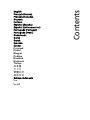 1
1
-
 2
2
-
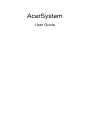 3
3
-
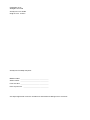 4
4
-
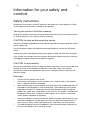 5
5
-
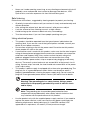 6
6
-
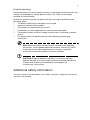 7
7
-
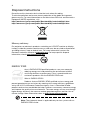 8
8
-
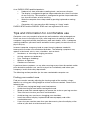 9
9
-
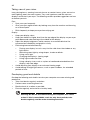 10
10
-
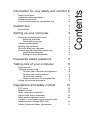 11
11
-
 12
12
-
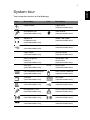 13
13
-
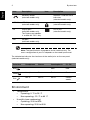 14
14
-
 15
15
-
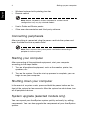 16
16
-
 17
17
-
 18
18
-
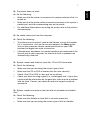 19
19
-
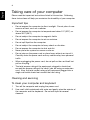 20
20
-
 21
21
-
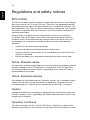 22
22
-
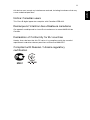 23
23
-
 24
24
-
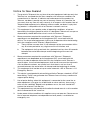 25
25
-
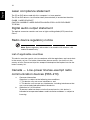 26
26
-
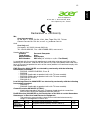 27
27
-
 28
28
-
 29
29
-
 30
30
-
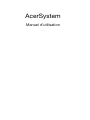 31
31
-
 32
32
-
 33
33
-
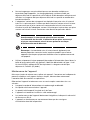 34
34
-
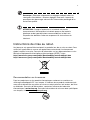 35
35
-
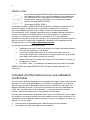 36
36
-
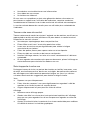 37
37
-
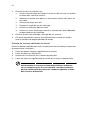 38
38
-
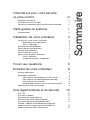 39
39
-
 40
40
-
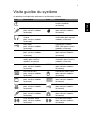 41
41
-
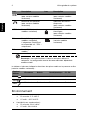 42
42
-
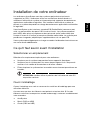 43
43
-
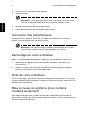 44
44
-
 45
45
-
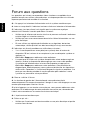 46
46
-
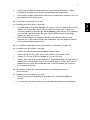 47
47
-
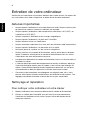 48
48
-
 49
49
-
 50
50
-
 51
51
-
 52
52
-
 53
53
-
 54
54
-
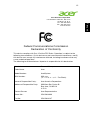 55
55
-
 56
56
-
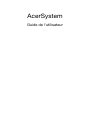 57
57
-
 58
58
-
 59
59
-
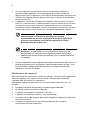 60
60
-
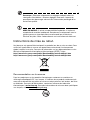 61
61
-
 62
62
-
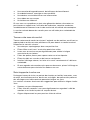 63
63
-
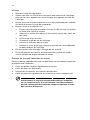 64
64
-
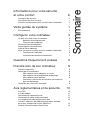 65
65
-
 66
66
-
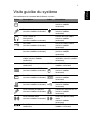 67
67
-
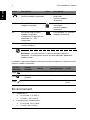 68
68
-
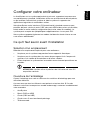 69
69
-
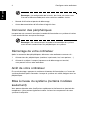 70
70
-
 71
71
-
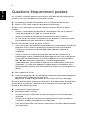 72
72
-
 73
73
-
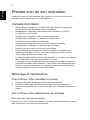 74
74
-
 75
75
-
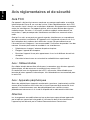 76
76
-
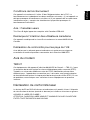 77
77
-
 78
78
-
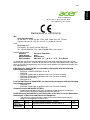 79
79
-
 80
80
-
 81
81
-
 82
82
-
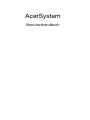 83
83
-
 84
84
-
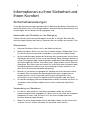 85
85
-
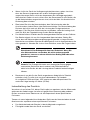 86
86
-
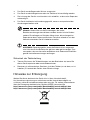 87
87
-
 88
88
-
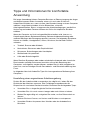 89
89
-
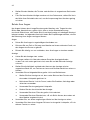 90
90
-
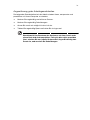 91
91
-
 92
92
-
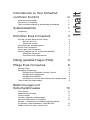 93
93
-
 94
94
-
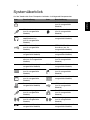 95
95
-
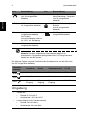 96
96
-
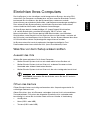 97
97
-
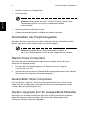 98
98
-
 99
99
-
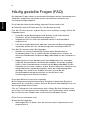 100
100
-
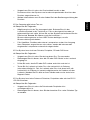 101
101
-
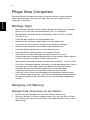 102
102
-
 103
103
-
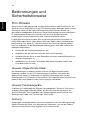 104
104
-
 105
105
-
 106
106
-
 107
107
-
 108
108
-
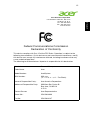 109
109
-
 110
110
-
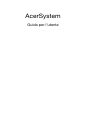 111
111
-
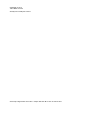 112
112
-
 113
113
-
 114
114
-
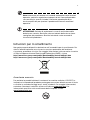 115
115
-
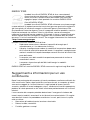 116
116
-
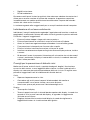 117
117
-
 118
118
-
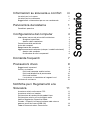 119
119
-
 120
120
-
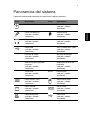 121
121
-
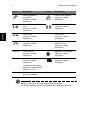 122
122
-
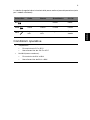 123
123
-
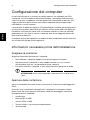 124
124
-
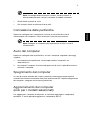 125
125
-
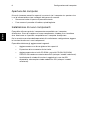 126
126
-
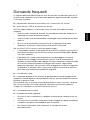 127
127
-
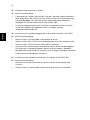 128
128
-
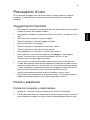 129
129
-
 130
130
-
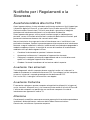 131
131
-
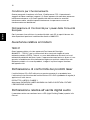 132
132
-
 133
133
-
 134
134
-
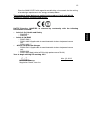 135
135
-
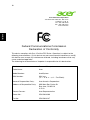 136
136
-
 137
137
-
 138
138
-
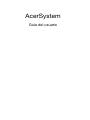 139
139
-
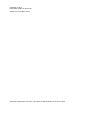 140
140
-
 141
141
-
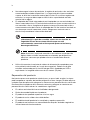 142
142
-
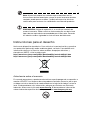 143
143
-
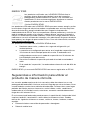 144
144
-
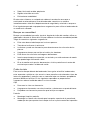 145
145
-
 146
146
-
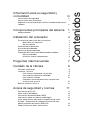 147
147
-
 148
148
-
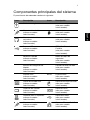 149
149
-
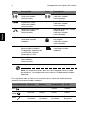 150
150
-
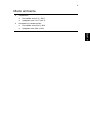 151
151
-
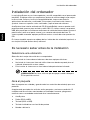 152
152
-
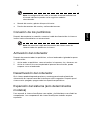 153
153
-
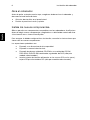 154
154
-
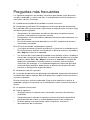 155
155
-
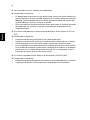 156
156
-
 157
157
-
 158
158
-
 159
159
-
 160
160
-
 161
161
-
 162
162
-
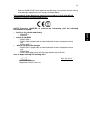 163
163
-
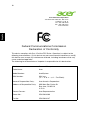 164
164
-
 165
165
-
 166
166
-
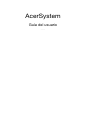 167
167
-
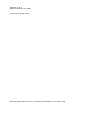 168
168
-
 169
169
-
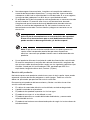 170
170
-
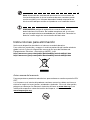 171
171
-
 172
172
-
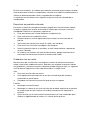 173
173
-
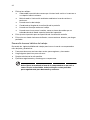 174
174
-
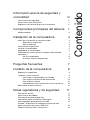 175
175
-
 176
176
-
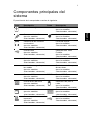 177
177
-
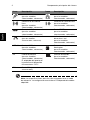 178
178
-
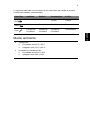 179
179
-
 180
180
-
 181
181
-
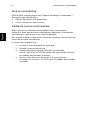 182
182
-
 183
183
-
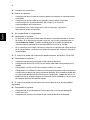 184
184
-
 185
185
-
 186
186
-
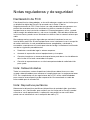 187
187
-
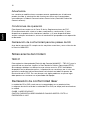 188
188
-
 189
189
-
 190
190
-
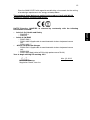 191
191
-
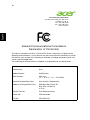 192
192
-
 193
193
-
 194
194
-
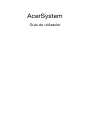 195
195
-
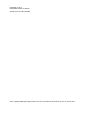 196
196
-
 197
197
-
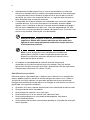 198
198
-
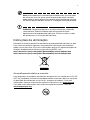 199
199
-
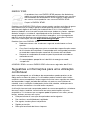 200
200
-
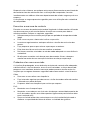 201
201
-
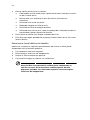 202
202
-
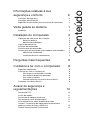 203
203
-
 204
204
-
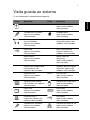 205
205
-
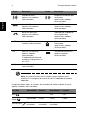 206
206
-
 207
207
-
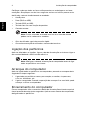 208
208
-
 209
209
-
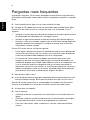 210
210
-
 211
211
-
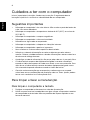 212
212
-
 213
213
-
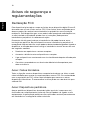 214
214
-
 215
215
-
 216
216
-
 217
217
-
 218
218
-
 219
219
-
 220
220
-
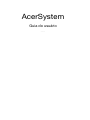 221
221
-
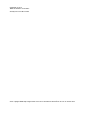 222
222
-
 223
223
-
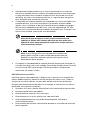 224
224
-
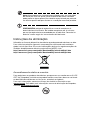 225
225
-
 226
226
-
 227
227
-
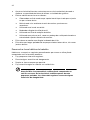 228
228
-
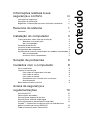 229
229
-
 230
230
-
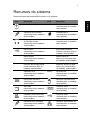 231
231
-
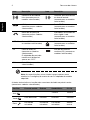 232
232
-
 233
233
-
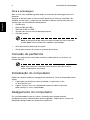 234
234
-
 235
235
-
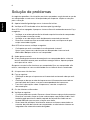 236
236
-
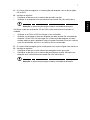 237
237
-
 238
238
-
 239
239
-
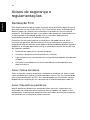 240
240
-
 241
241
-
 242
242
-
 243
243
-
 244
244
-
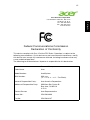 245
245
-
 246
246
-
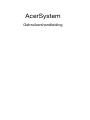 247
247
-
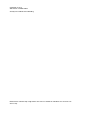 248
248
-
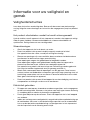 249
249
-
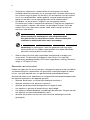 250
250
-
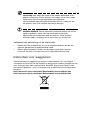 251
251
-
 252
252
-
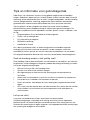 253
253
-
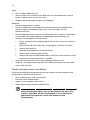 254
254
-
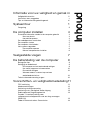 255
255
-
 256
256
-
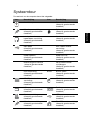 257
257
-
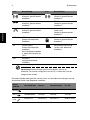 258
258
-
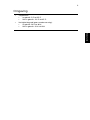 259
259
-
 260
260
-
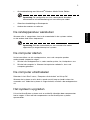 261
261
-
 262
262
-
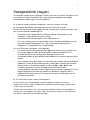 263
263
-
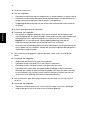 264
264
-
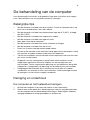 265
265
-
 266
266
-
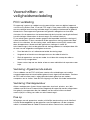 267
267
-
 268
268
-
 269
269
-
 270
270
-
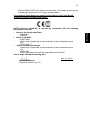 271
271
-
 272
272
-
 273
273
-
 274
274
-
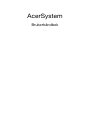 275
275
-
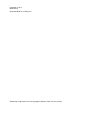 276
276
-
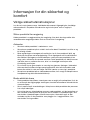 277
277
-
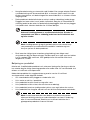 278
278
-
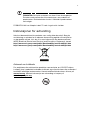 279
279
-
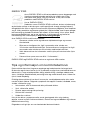 280
280
-
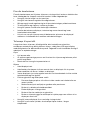 281
281
-
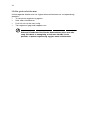 282
282
-
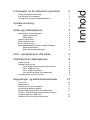 283
283
-
 284
284
-
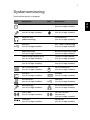 285
285
-
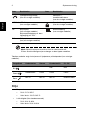 286
286
-
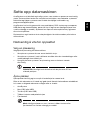 287
287
-
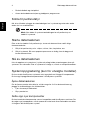 288
288
-
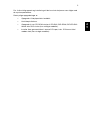 289
289
-
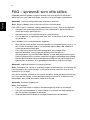 290
290
-
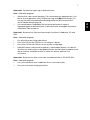 291
291
-
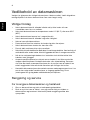 292
292
-
 293
293
-
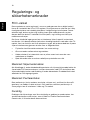 294
294
-
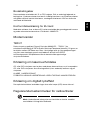 295
295
-
 296
296
-
 297
297
-
 298
298
-
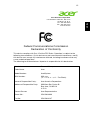 299
299
-
 300
300
-
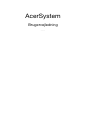 301
301
-
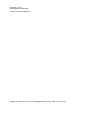 302
302
-
 303
303
-
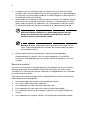 304
304
-
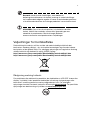 305
305
-
 306
306
-
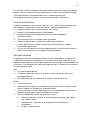 307
307
-
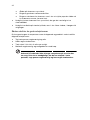 308
308
-
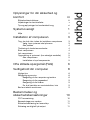 309
309
-
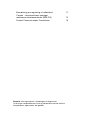 310
310
-
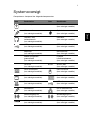 311
311
-
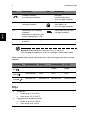 312
312
-
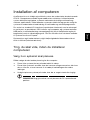 313
313
-
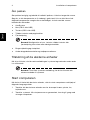 314
314
-
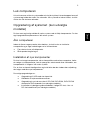 315
315
-
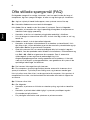 316
316
-
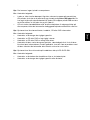 317
317
-
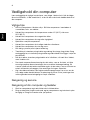 318
318
-
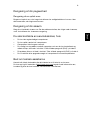 319
319
-
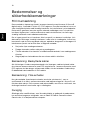 320
320
-
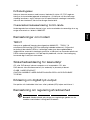 321
321
-
 322
322
-
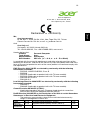 323
323
-
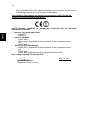 324
324
-
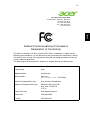 325
325
-
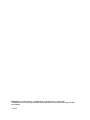 326
326
-
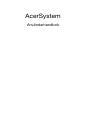 327
327
-
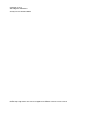 328
328
-
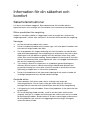 329
329
-
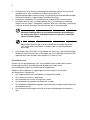 330
330
-
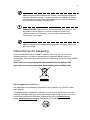 331
331
-
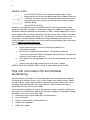 332
332
-
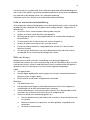 333
333
-
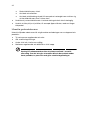 334
334
-
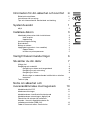 335
335
-
 336
336
-
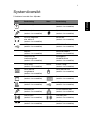 337
337
-
 338
338
-
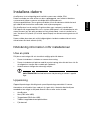 339
339
-
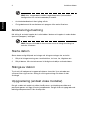 340
340
-
 341
341
-
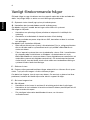 342
342
-
 343
343
-
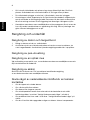 344
344
-
 345
345
-
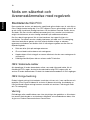 346
346
-
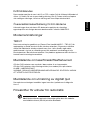 347
347
-
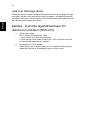 348
348
-
 349
349
-
 350
350
-
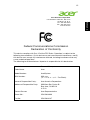 351
351
-
 352
352
-
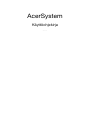 353
353
-
 354
354
-
 355
355
-
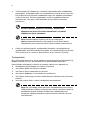 356
356
-
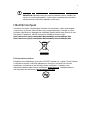 357
357
-
 358
358
-
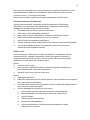 359
359
-
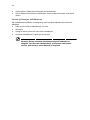 360
360
-
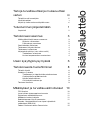 361
361
-
 362
362
-
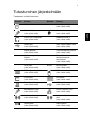 363
363
-
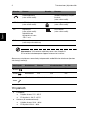 364
364
-
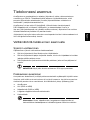 365
365
-
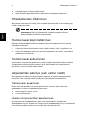 366
366
-
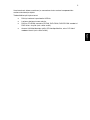 367
367
-
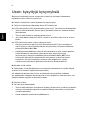 368
368
-
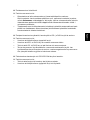 369
369
-
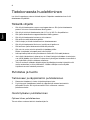 370
370
-
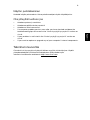 371
371
-
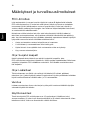 372
372
-
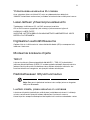 373
373
-
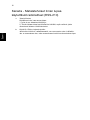 374
374
-
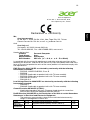 375
375
-
 376
376
-
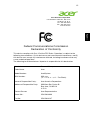 377
377
-
 378
378
-
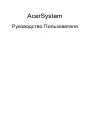 379
379
-
 380
380
-
 381
381
-
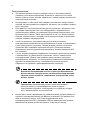 382
382
-
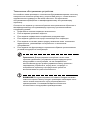 383
383
-
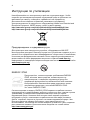 384
384
-
 385
385
-
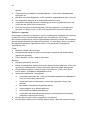 386
386
-
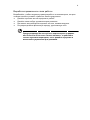 387
387
-
 388
388
-
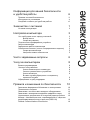 389
389
-
 390
390
-
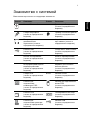 391
391
-
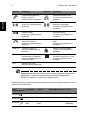 392
392
-
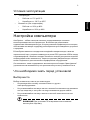 393
393
-
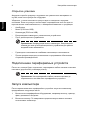 394
394
-
 395
395
-
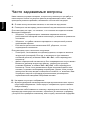 396
396
-
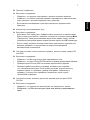 397
397
-
 398
398
-
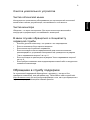 399
399
-
 400
400
-
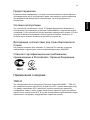 401
401
-
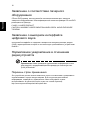 402
402
-
 403
403
-
 404
404
-
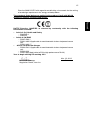 405
405
-
 406
406
-
 407
407
-
 408
408
-
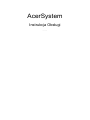 409
409
-
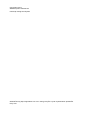 410
410
-
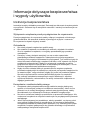 411
411
-
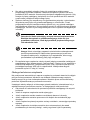 412
412
-
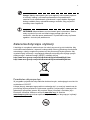 413
413
-
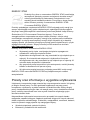 414
414
-
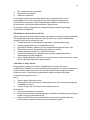 415
415
-
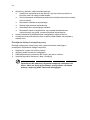 416
416
-
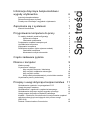 417
417
-
 418
418
-
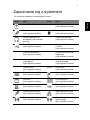 419
419
-
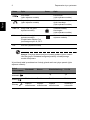 420
420
-
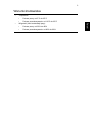 421
421
-
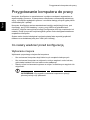 422
422
-
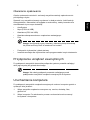 423
423
-
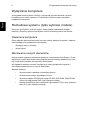 424
424
-
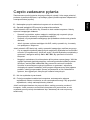 425
425
-
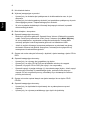 426
426
-
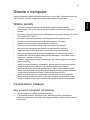 427
427
-
 428
428
-
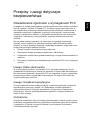 429
429
-
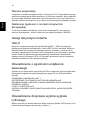 430
430
-
 431
431
-
 432
432
-
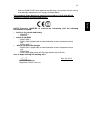 433
433
-
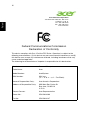 434
434
-
 435
435
-
 436
436
-
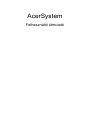 437
437
-
 438
438
-
 439
439
-
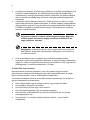 440
440
-
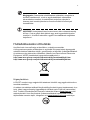 441
441
-
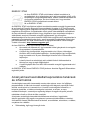 442
442
-
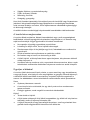 443
443
-
 444
444
-
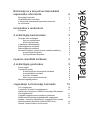 445
445
-
 446
446
-
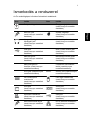 447
447
-
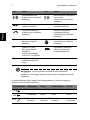 448
448
-
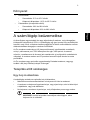 449
449
-
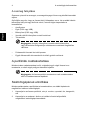 450
450
-
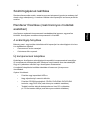 451
451
-
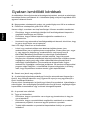 452
452
-
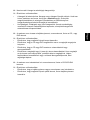 453
453
-
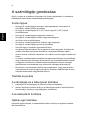 454
454
-
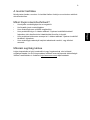 455
455
-
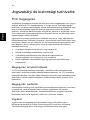 456
456
-
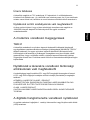 457
457
-
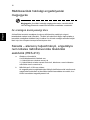 458
458
-
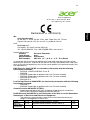 459
459
-
 460
460
-
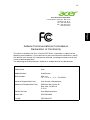 461
461
-
 462
462
-
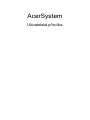 463
463
-
 464
464
-
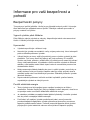 465
465
-
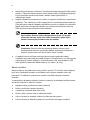 466
466
-
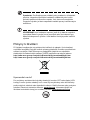 467
467
-
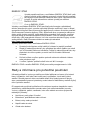 468
468
-
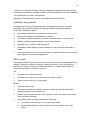 469
469
-
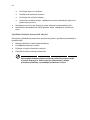 470
470
-
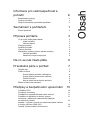 471
471
-
 472
472
-
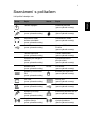 473
473
-
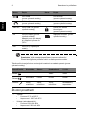 474
474
-
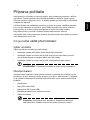 475
475
-
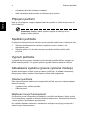 476
476
-
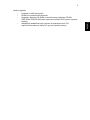 477
477
-
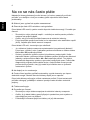 478
478
-
 479
479
-
 480
480
-
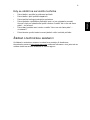 481
481
-
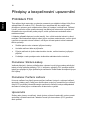 482
482
-
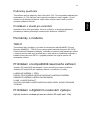 483
483
-
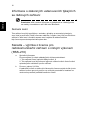 484
484
-
 485
485
-
 486
486
-
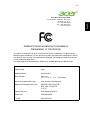 487
487
-
 488
488
-
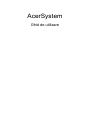 489
489
-
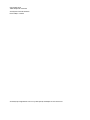 490
490
-
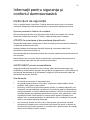 491
491
-
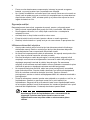 492
492
-
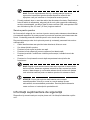 493
493
-
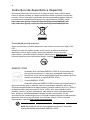 494
494
-
 495
495
-
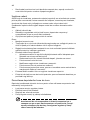 496
496
-
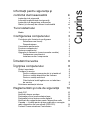 497
497
-
 498
498
-
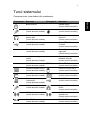 499
499
-
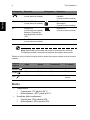 500
500
-
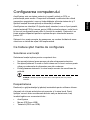 501
501
-
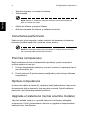 502
502
-
 503
503
-
 504
504
-
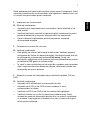 505
505
-
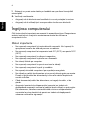 506
506
-
 507
507
-
 508
508
-
 509
509
-
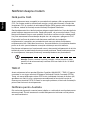 510
510
-
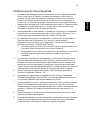 511
511
-
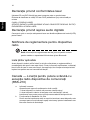 512
512
-
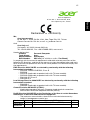 513
513
-
 514
514
-
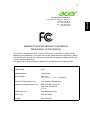 515
515
-
 516
516
-
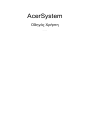 517
517
-
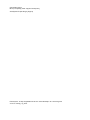 518
518
-
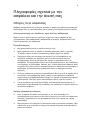 519
519
-
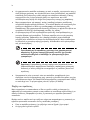 520
520
-
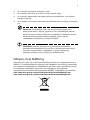 521
521
-
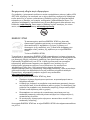 522
522
-
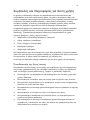 523
523
-
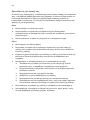 524
524
-
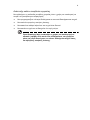 525
525
-
 526
526
-
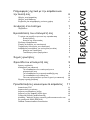 527
527
-
 528
528
-
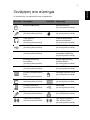 529
529
-
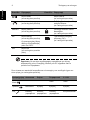 530
530
-
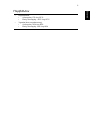 531
531
-
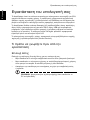 532
532
-
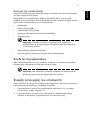 533
533
-
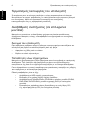 534
534
-
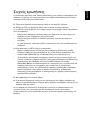 535
535
-
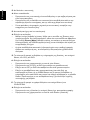 536
536
-
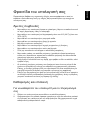 537
537
-
 538
538
-
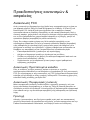 539
539
-
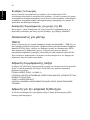 540
540
-
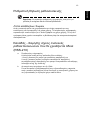 541
541
-
 542
542
-
 543
543
-
 544
544
-
 545
545
-
 546
546
-
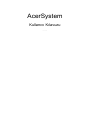 547
547
-
 548
548
-
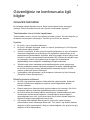 549
549
-
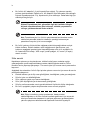 550
550
-
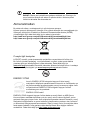 551
551
-
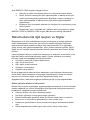 552
552
-
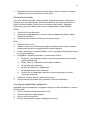 553
553
-
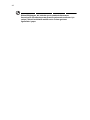 554
554
-
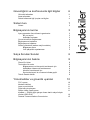 555
555
-
 556
556
-
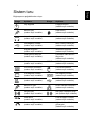 557
557
-
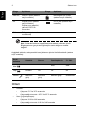 558
558
-
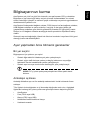 559
559
-
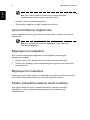 560
560
-
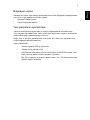 561
561
-
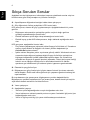 562
562
-
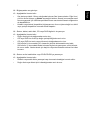 563
563
-
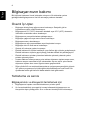 564
564
-
 565
565
-
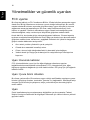 566
566
-
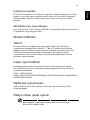 567
567
-
 568
568
-
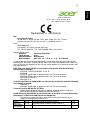 569
569
-
 570
570
-
 571
571
-
 572
572
-
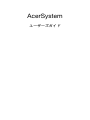 573
573
-
 574
574
-
 575
575
-
 576
576
-
 577
577
-
 578
578
-
 579
579
-
 580
580
-
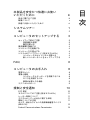 581
581
-
 582
582
-
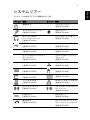 583
583
-
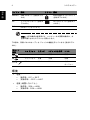 584
584
-
 585
585
-
 586
586
-
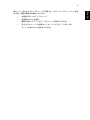 587
587
-
 588
588
-
 589
589
-
 590
590
-
 591
591
-
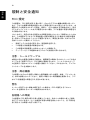 592
592
-
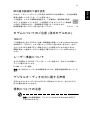 593
593
-
 594
594
-
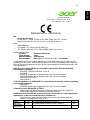 595
595
-
 596
596
-
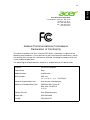 597
597
-
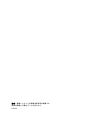 598
598
-
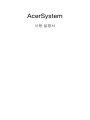 599
599
-
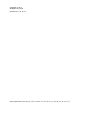 600
600
-
 601
601
-
 602
602
-
 603
603
-
 604
604
-
 605
605
-
 606
606
-
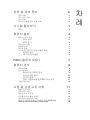 607
607
-
 608
608
-
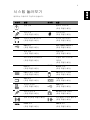 609
609
-
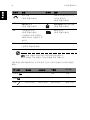 610
610
-
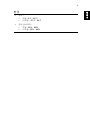 611
611
-
 612
612
-
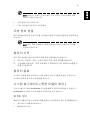 613
613
-
 614
614
-
 615
615
-
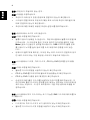 616
616
-
 617
617
-
 618
618
-
 619
619
-
 620
620
-
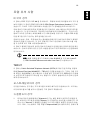 621
621
-
 622
622
-
 623
623
-
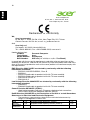 624
624
-
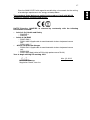 625
625
-
 626
626
-
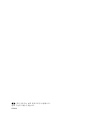 627
627
-
 628
628
-
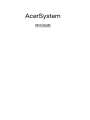 629
629
-
 630
630
-
 631
631
-
 632
632
-
 633
633
-
 634
634
-
 635
635
-
 636
636
-
 637
637
-
 638
638
-
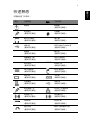 639
639
-
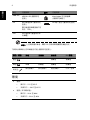 640
640
-
 641
641
-
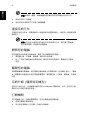 642
642
-
 643
643
-
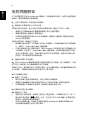 644
644
-
 645
645
-
 646
646
-
 647
647
-
 648
648
-
 649
649
-
 650
650
-
 651
651
-
 652
652
-
 653
653
-
 654
654
-
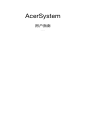 655
655
-
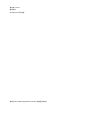 656
656
-
 657
657
-
 658
658
-
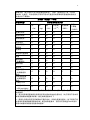 659
659
-
 660
660
-
 661
661
-
 662
662
-
 663
663
-
 664
664
-
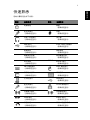 665
665
-
 666
666
-
 667
667
-
 668
668
-
 669
669
-
 670
670
-
 671
671
-
 672
672
-
 673
673
-
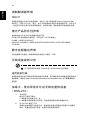 674
674
-
 675
675
-
 676
676
-
 677
677
-
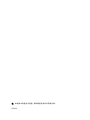 678
678
-
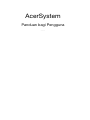 679
679
-
 680
680
-
 681
681
-
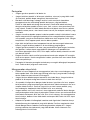 682
682
-
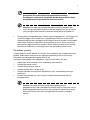 683
683
-
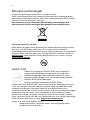 684
684
-
 685
685
-
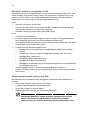 686
686
-
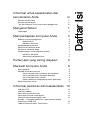 687
687
-
 688
688
-
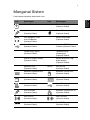 689
689
-
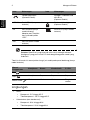 690
690
-
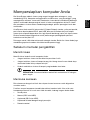 691
691
-
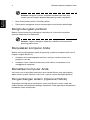 692
692
-
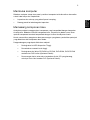 693
693
-
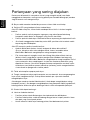 694
694
-
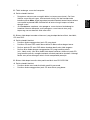 695
695
-
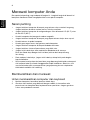 696
696
-
 697
697
-
 698
698
-
 699
699
-
 700
700
-
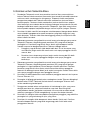 701
701
-
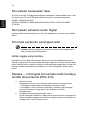 702
702
-
 703
703
-
 704
704
-
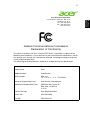 705
705
-
 706
706
-
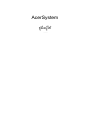 707
707
-
 708
708
-
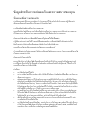 709
709
-
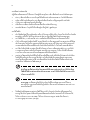 710
710
-
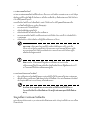 711
711
-
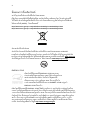 712
712
-
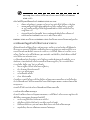 713
713
-
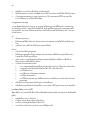 714
714
-
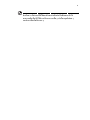 715
715
-
 716
716
-
 717
717
-
 718
718
-
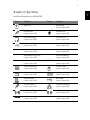 719
719
-
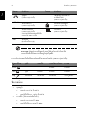 720
720
-
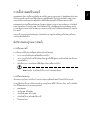 721
721
-
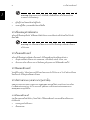 722
722
-
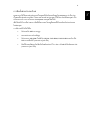 723
723
-
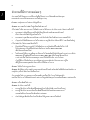 724
724
-
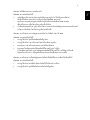 725
725
-
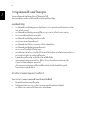 726
726
-
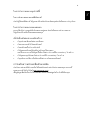 727
727
-
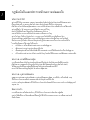 728
728
-
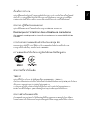 729
729
-
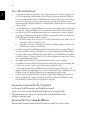 730
730
-
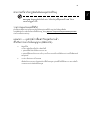 731
731
-
 732
732
-
 733
733
-
 734
734
-
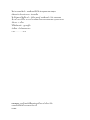 735
735
-
 736
736
-
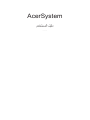 737
737
-
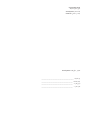 738
738
-
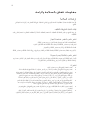 739
739
-
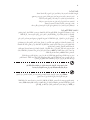 740
740
-
 741
741
-
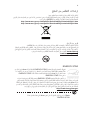 742
742
-
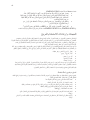 743
743
-
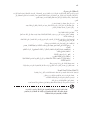 744
744
-
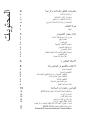 745
745
-
 746
746
-
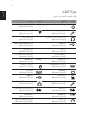 747
747
-
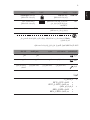 748
748
-
 749
749
-
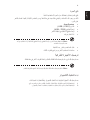 750
750
-
 751
751
-
 752
752
-
 753
753
-
 754
754
-
 755
755
-
 756
756
-
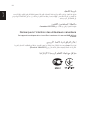 757
757
-
 758
758
-
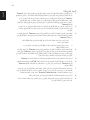 759
759
-
 760
760
-
 761
761
-
 762
762
-
 763
763
-
 764
764
Acer Aspire 1602M Instrukcja instalacji
- Typ
- Instrukcja instalacji
- Niniejsza instrukcja jest również odpowiednia dla
w innych językach
- čeština: Acer Aspire 1602M instalační příručka
- español: Acer Aspire 1602M Guía de instalación
- italiano: Acer Aspire 1602M Guida d'installazione
- Deutsch: Acer Aspire 1602M Installationsanleitung
- svenska: Acer Aspire 1602M Installationsguide
- português: Acer Aspire 1602M Guia de instalação
- français: Acer Aspire 1602M Guide d'installation
- 日本語: Acer Aspire 1602M インストールガイド
- Türkçe: Acer Aspire 1602M Yükleme Rehberi
- English: Acer Aspire 1602M Installation guide
- dansk: Acer Aspire 1602M Installationsvejledning
- русский: Acer Aspire 1602M Инструкция по установке
- suomi: Acer Aspire 1602M Asennusohje
- Nederlands: Acer Aspire 1602M Installatie gids
- română: Acer Aspire 1602M Ghid de instalare
Powiązane artykuły
-
Acer Aspire M3-581PTG Instrukcja obsługi
-
Acer Aspire E1-522 Instrukcja obsługi
-
Acer AOHAPPY2 Instrukcja obsługi
-
Acer AO522 Instrukcja instalacji
-
Acer Aspire Notebook Series Instrukcja obsługi
-
Acer Aspire 5745 Instrukcja instalacji
-
Acer AOD255E Instrukcja instalacji
-
Acer LC-WV30 Instrukcja obsługi
-
Acer B1-710 Skrócona instrukcja obsługi
-
Acer A1-810 Skrócona instrukcja obsługi
Inne dokumenty
-
Packard Bell iMedia xx.U7M [U82] Instrukcja obsługi
-
Yamaha C1 Instrukcja obsługi
-
Kogan Agora Instrukcja obsługi
-
Yamaha UX256 Instrukcja obsługi
-
Denon SYS-391HT Instrukcja obsługi
-
Marantz TT5005 Instrukcja obsługi
-
Denon SYS-1312 Instrukcja obsługi
-
Support Acer ACR010 webcam Skrócona instrukcja obsługi
-
Konica Minolta 4695MF Instrukcja obsługi
-
HP Wireless Audio instrukcja